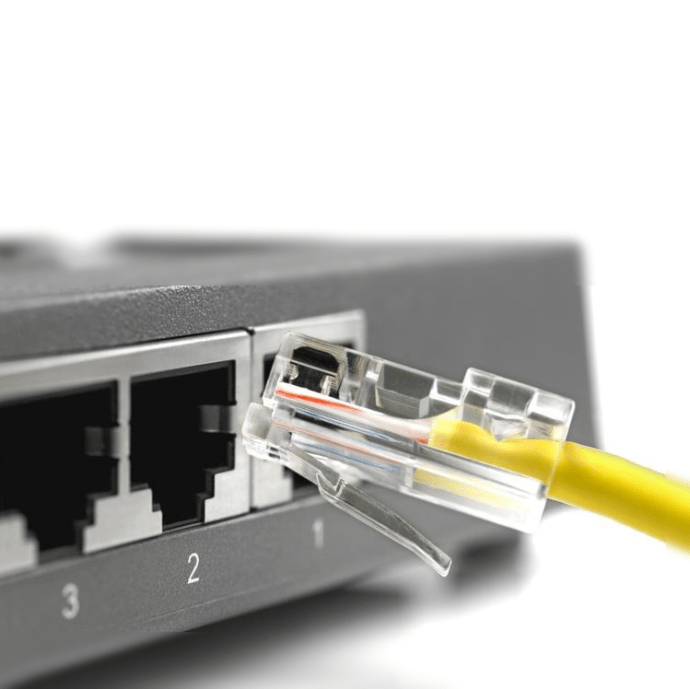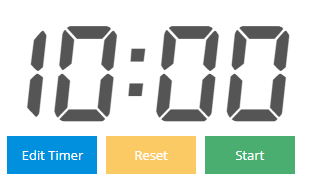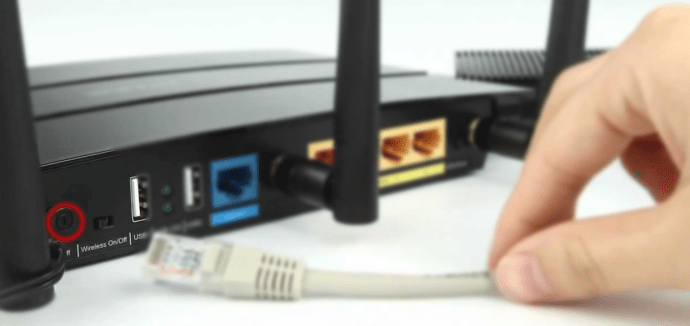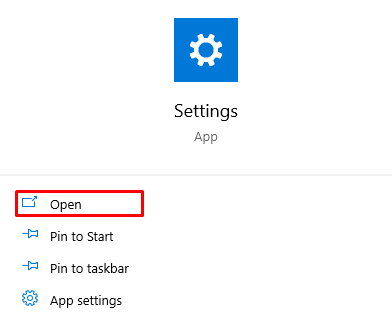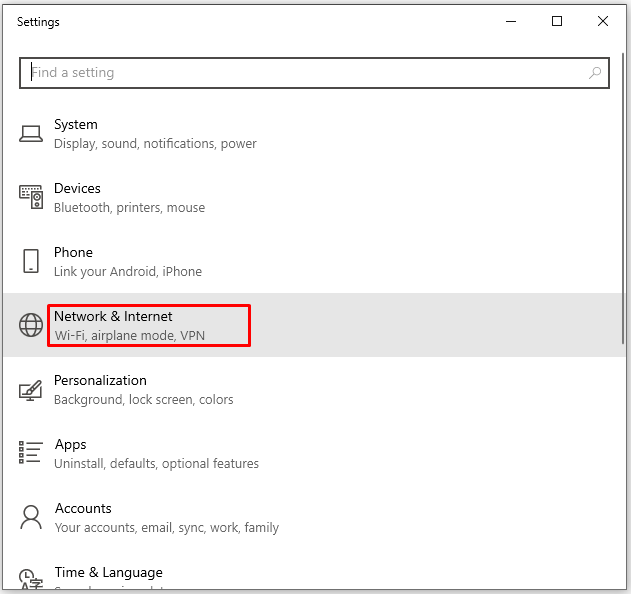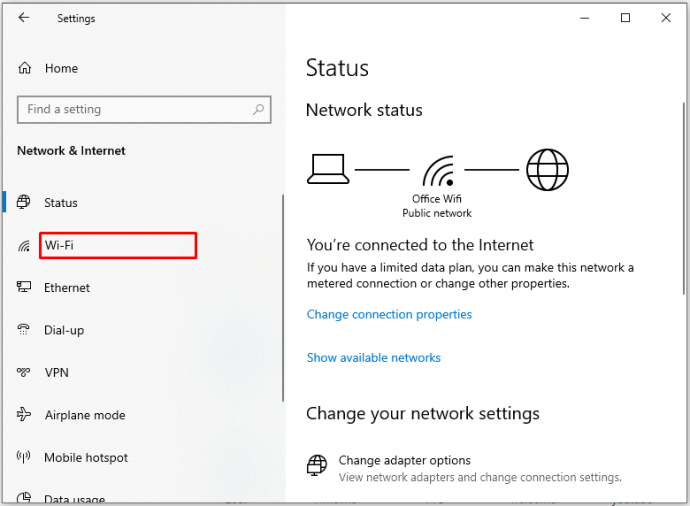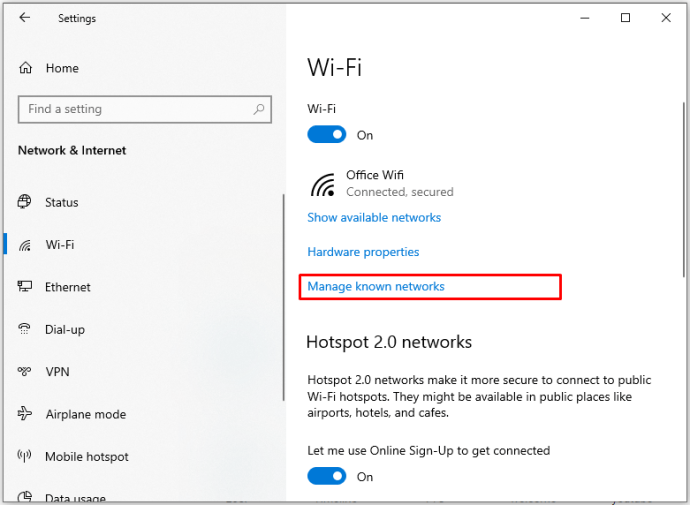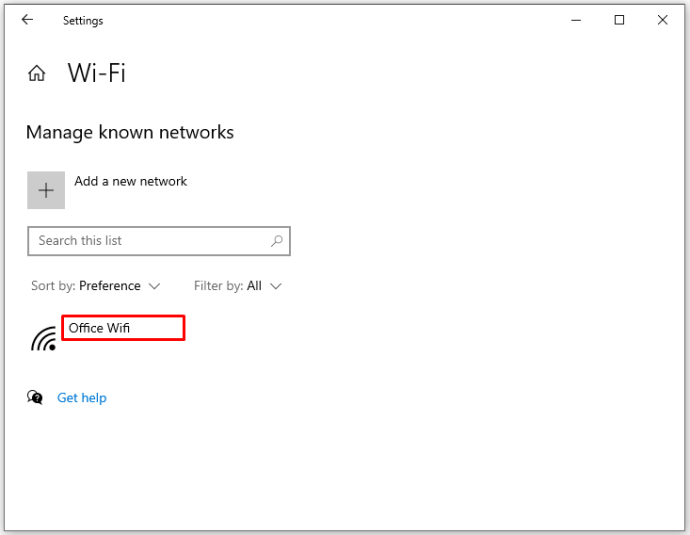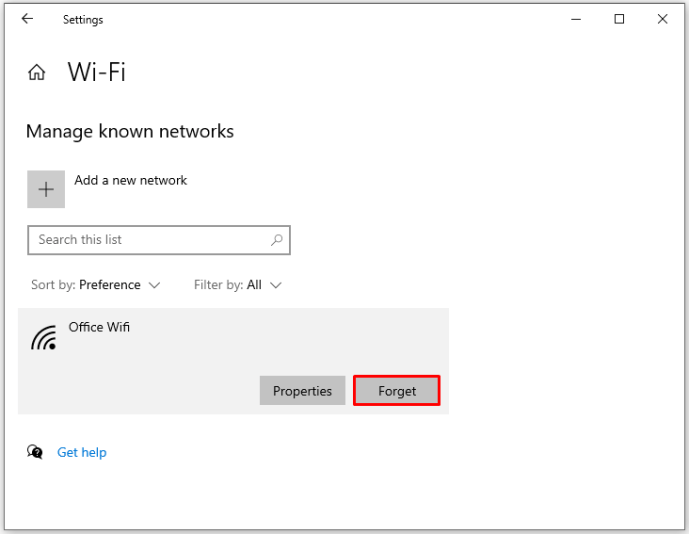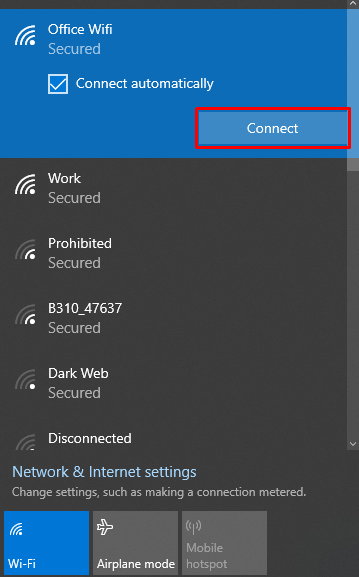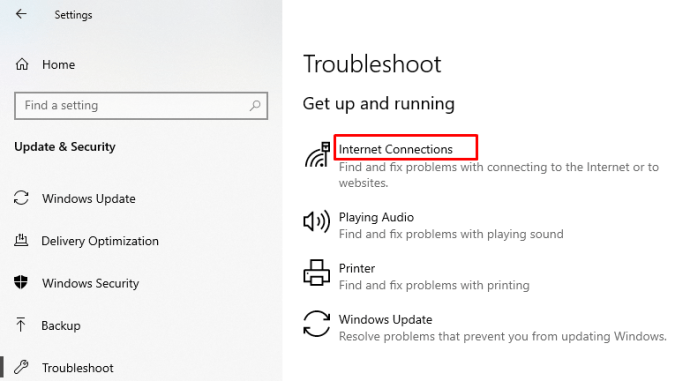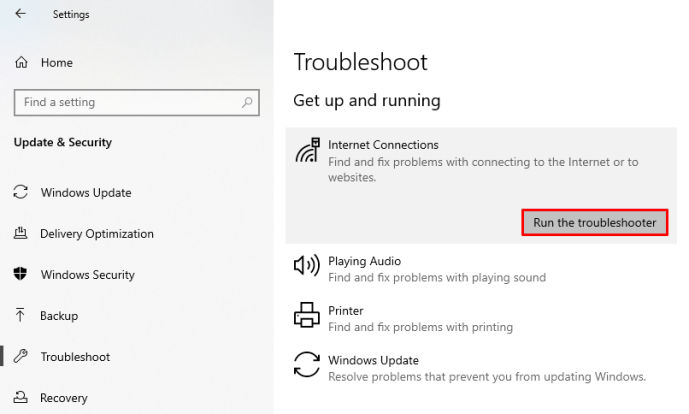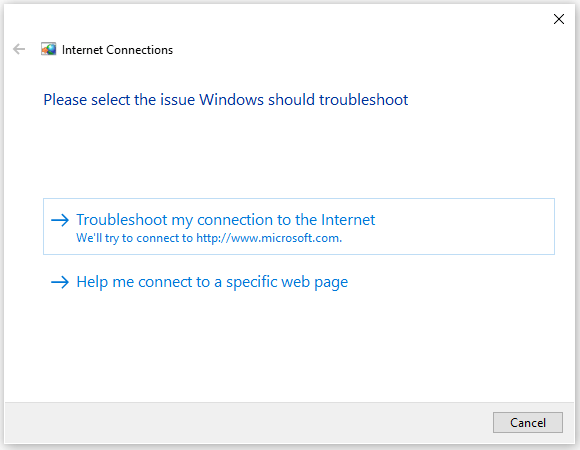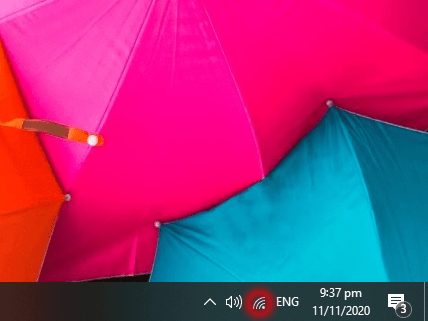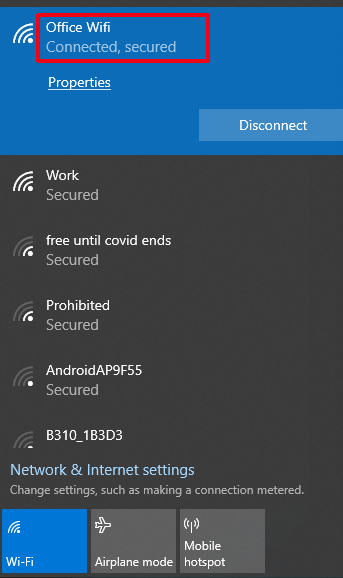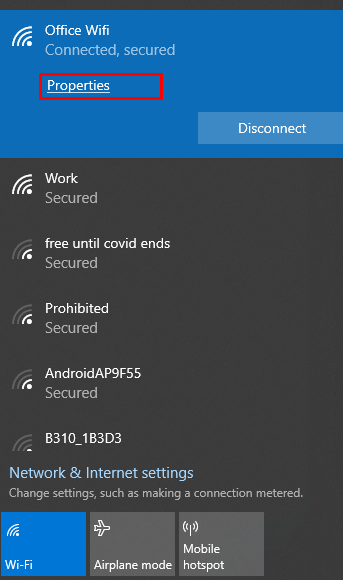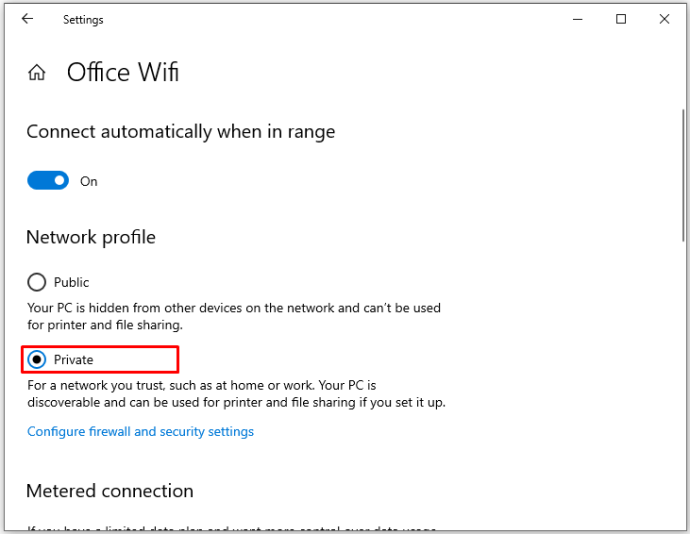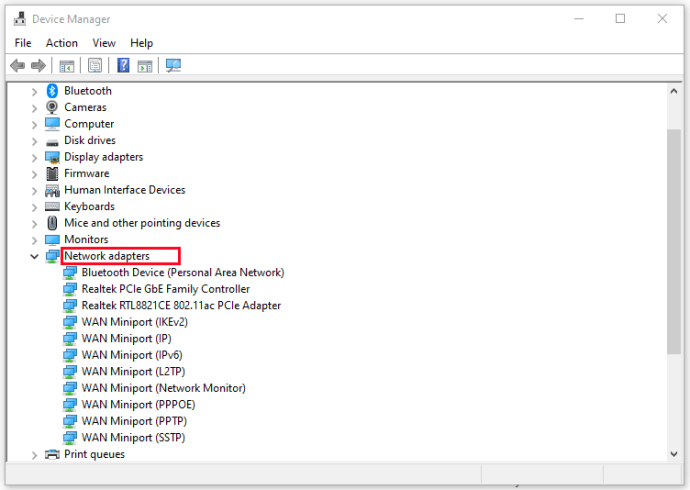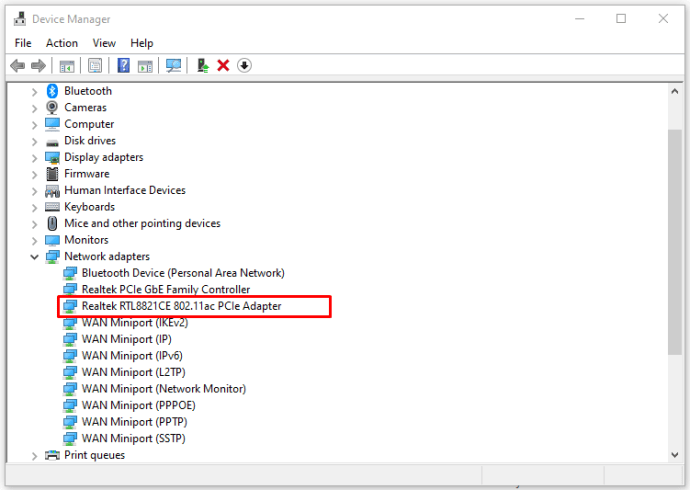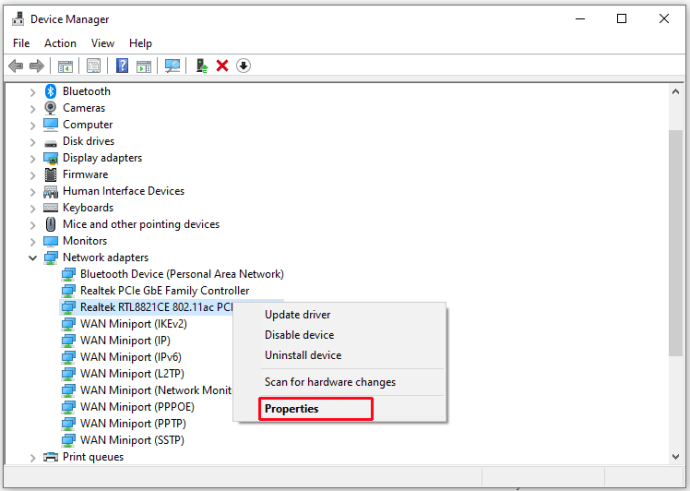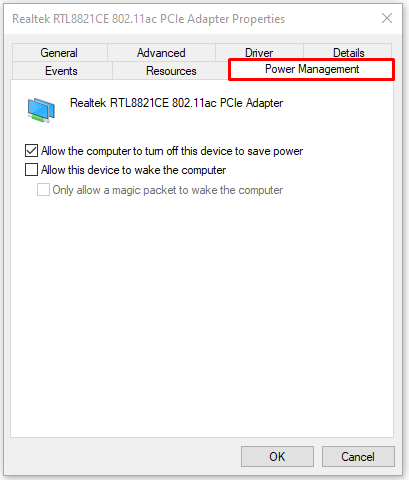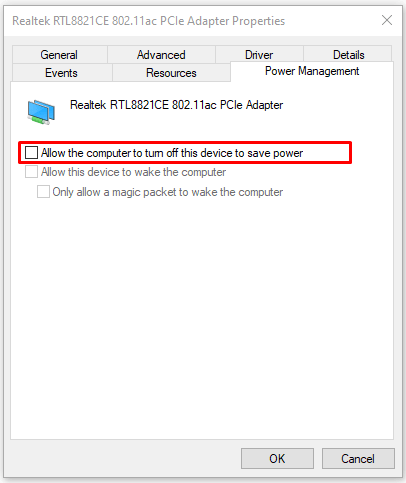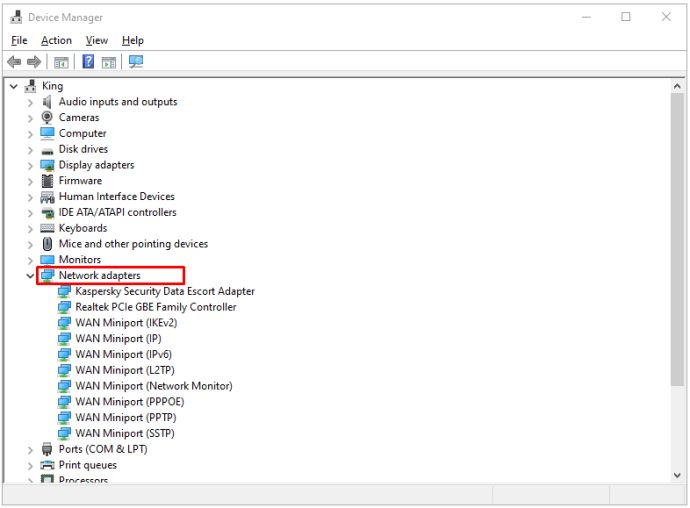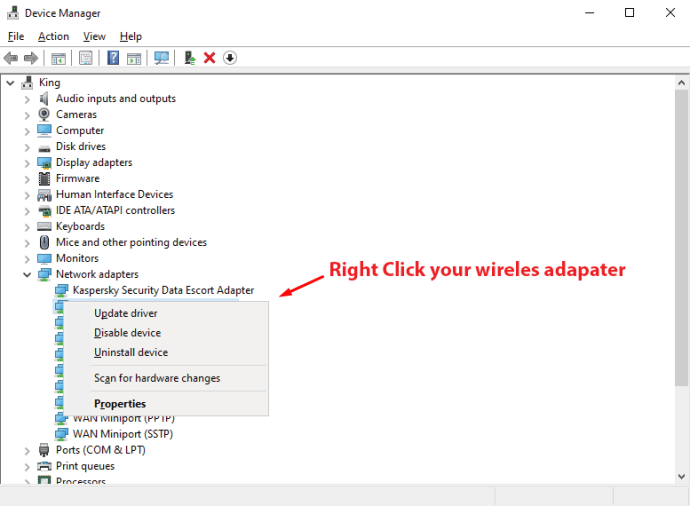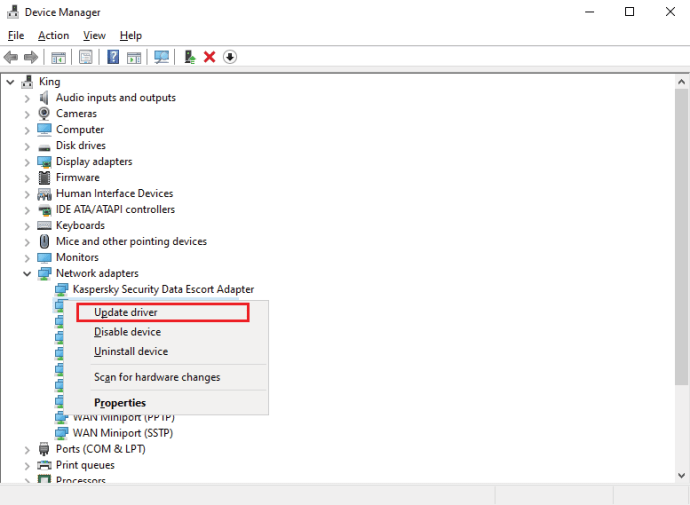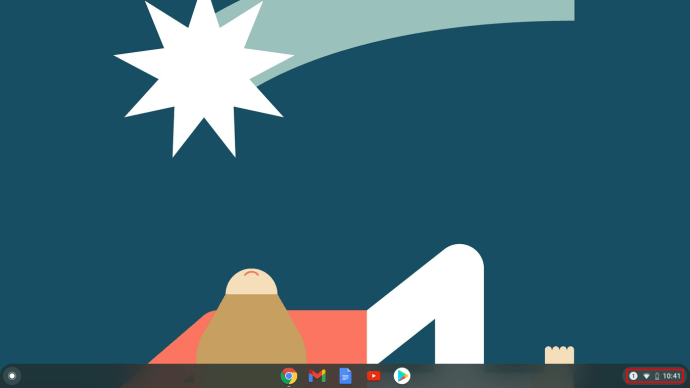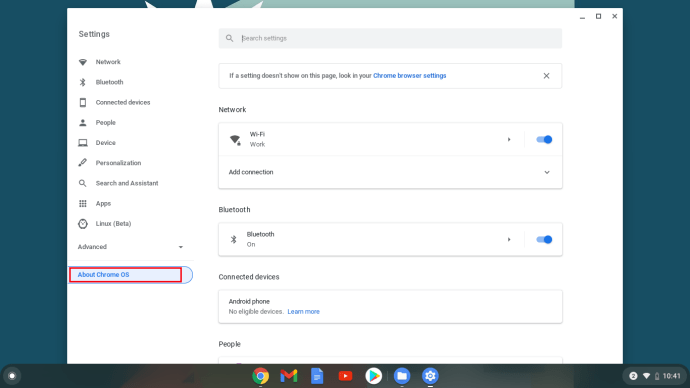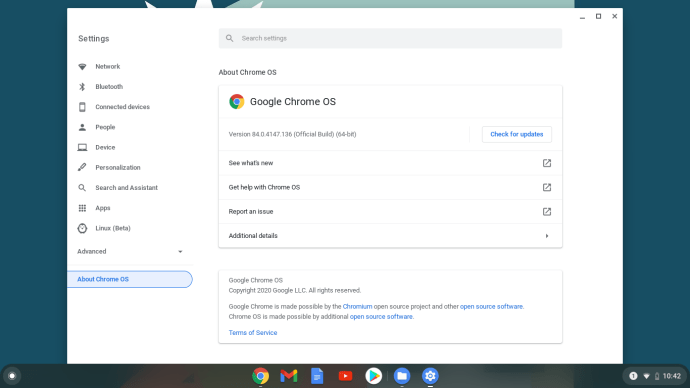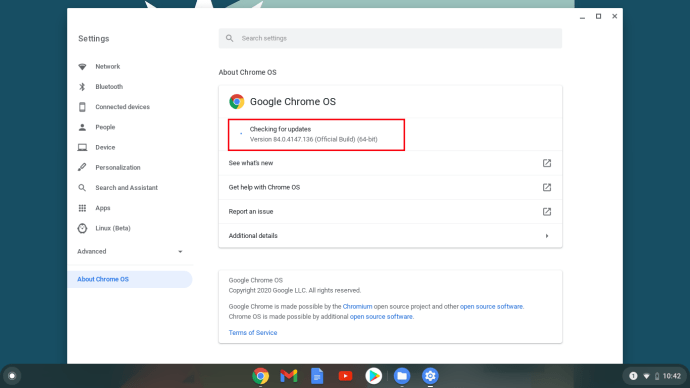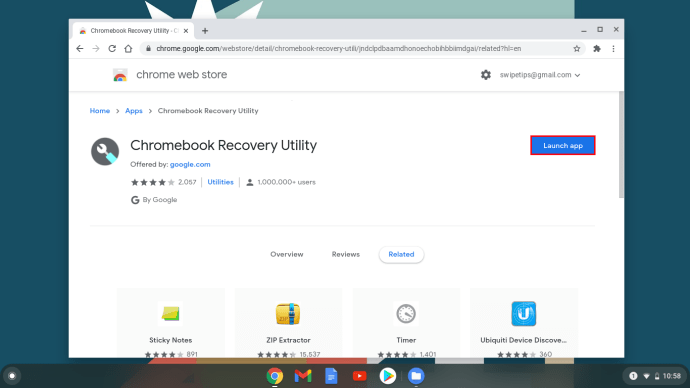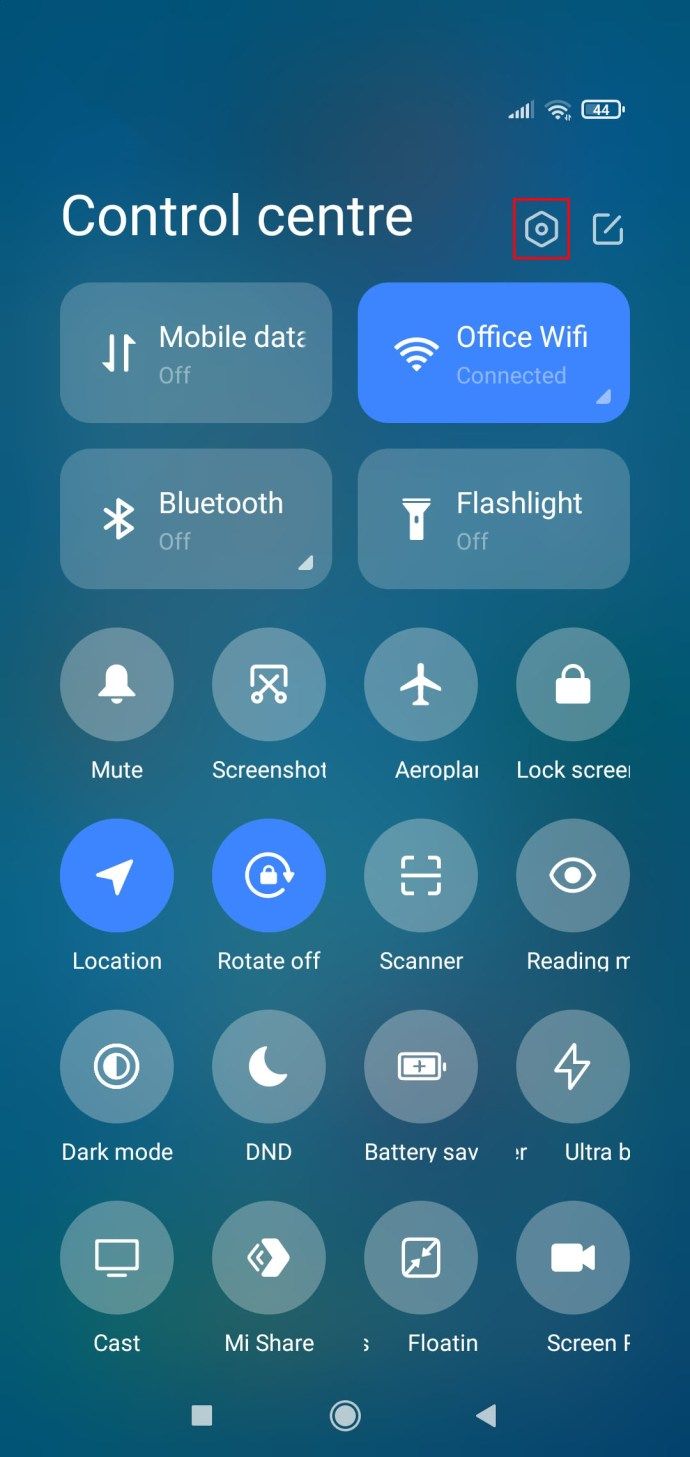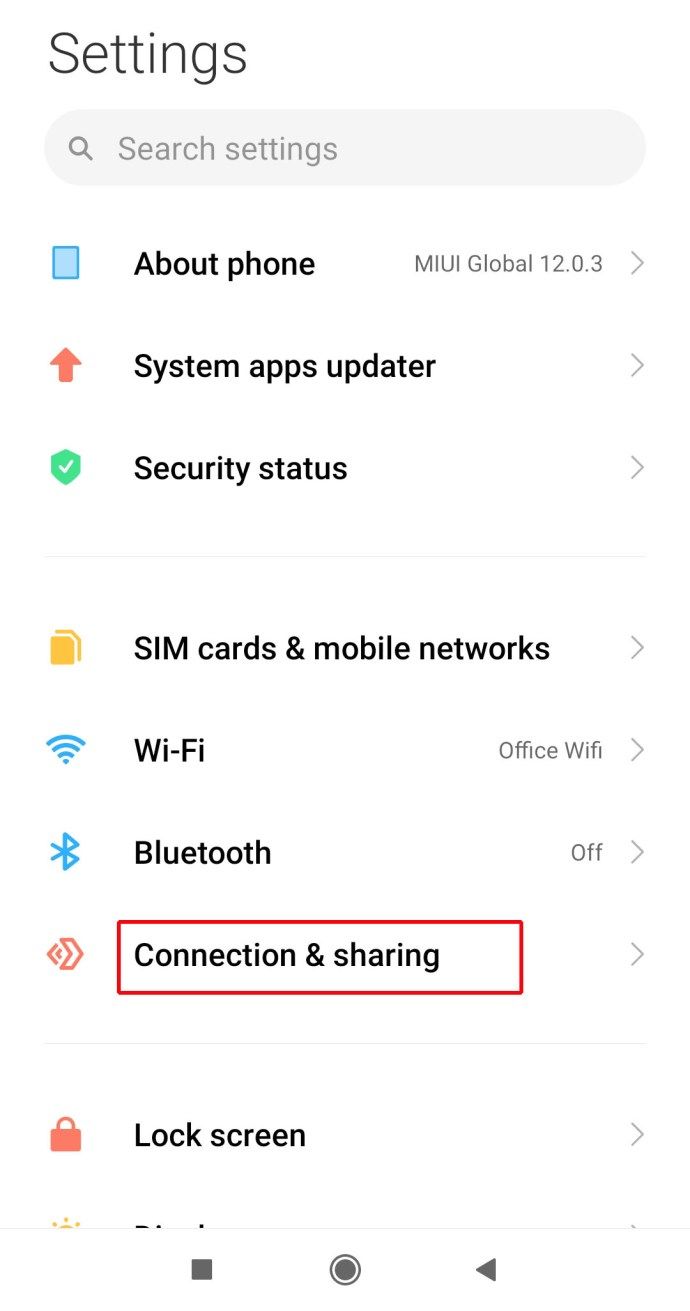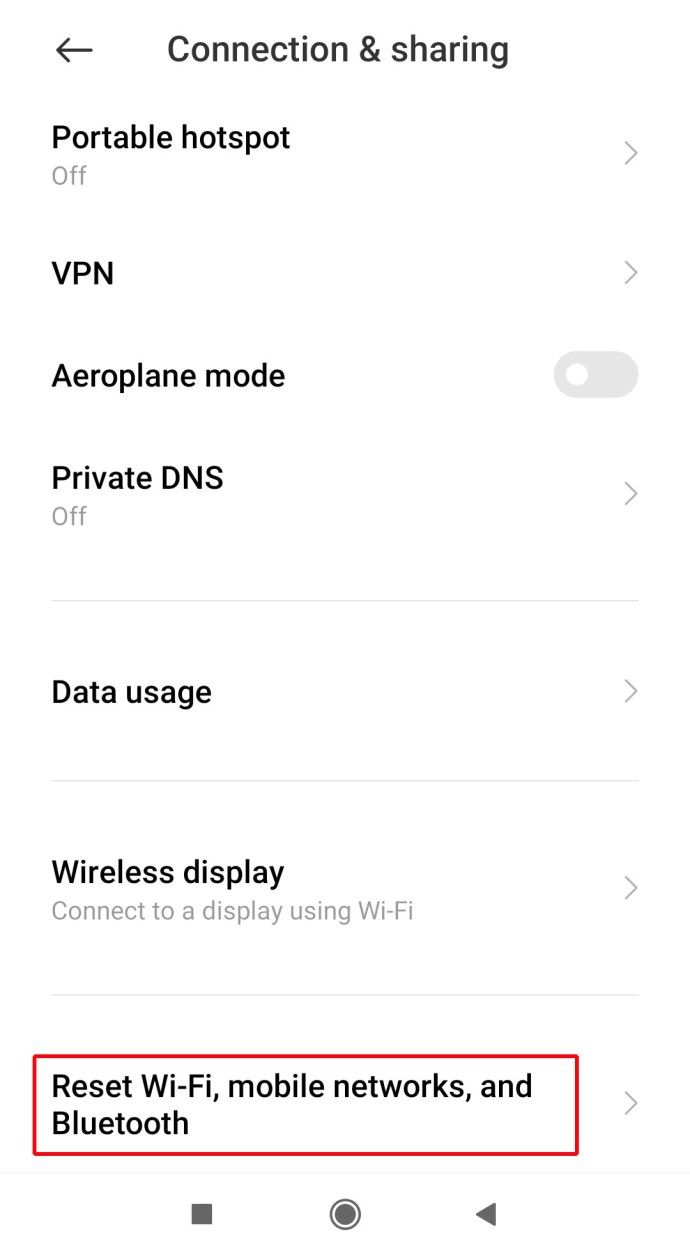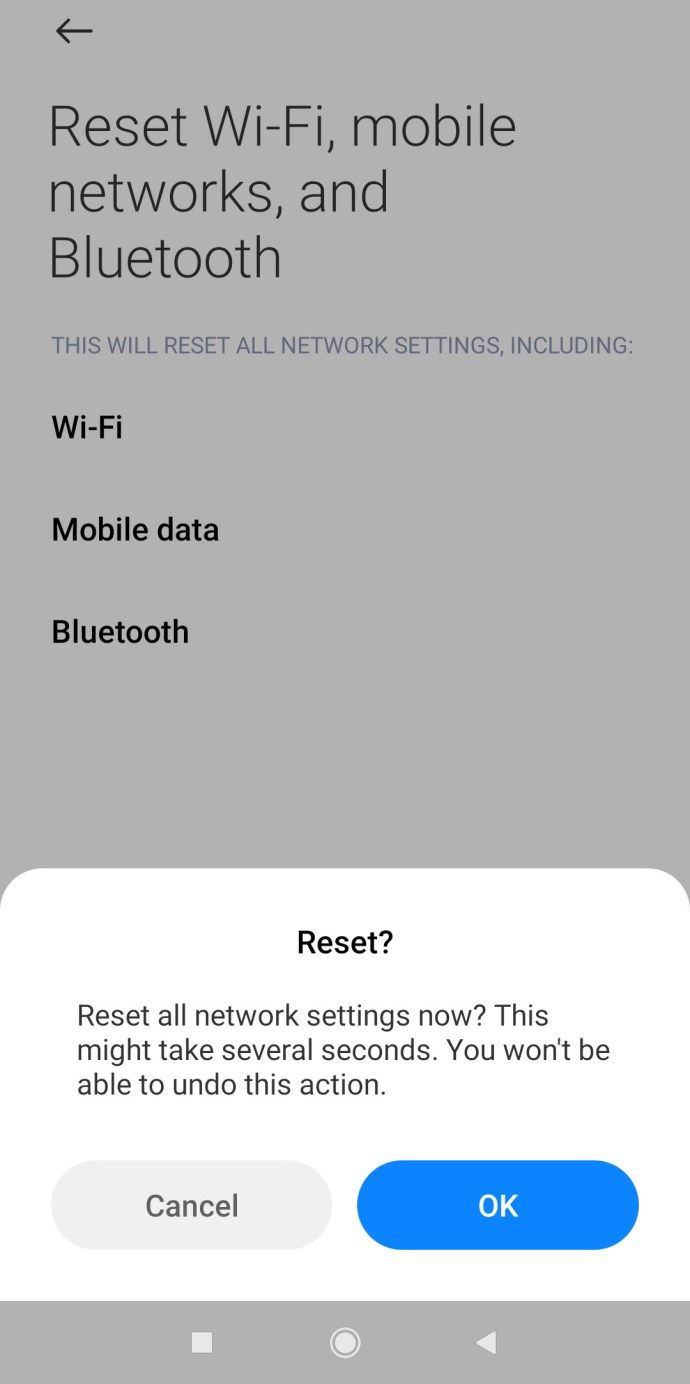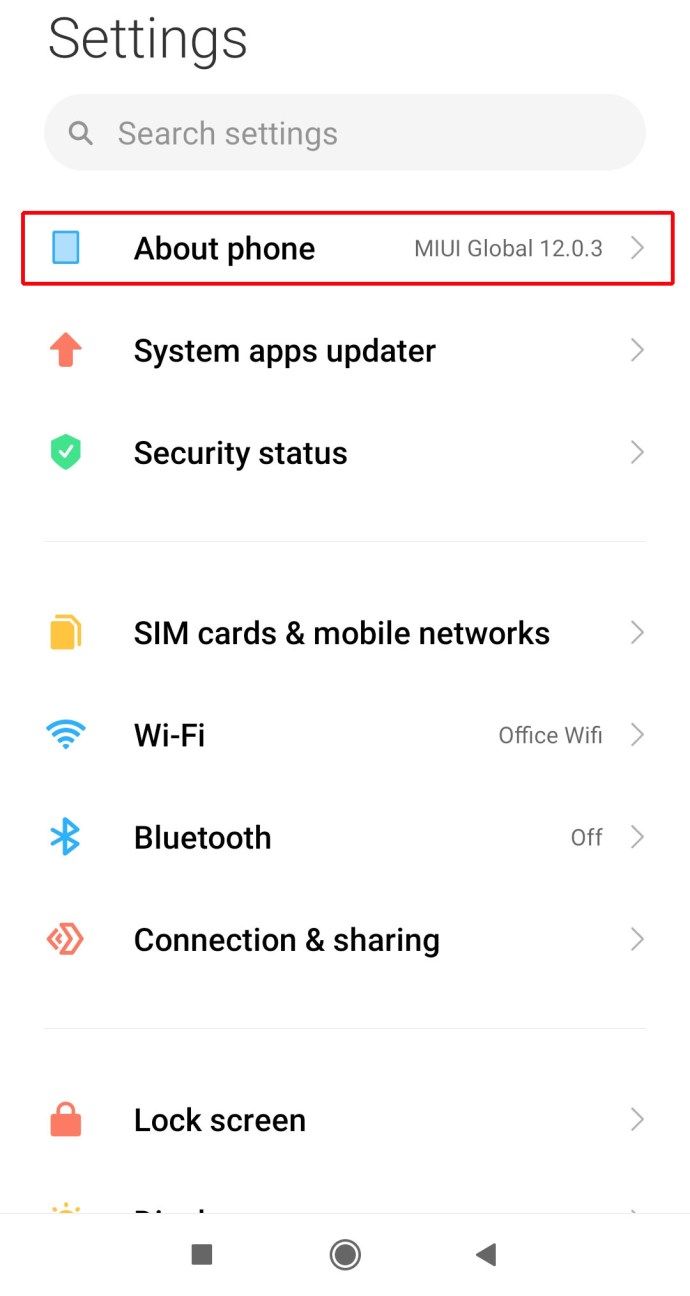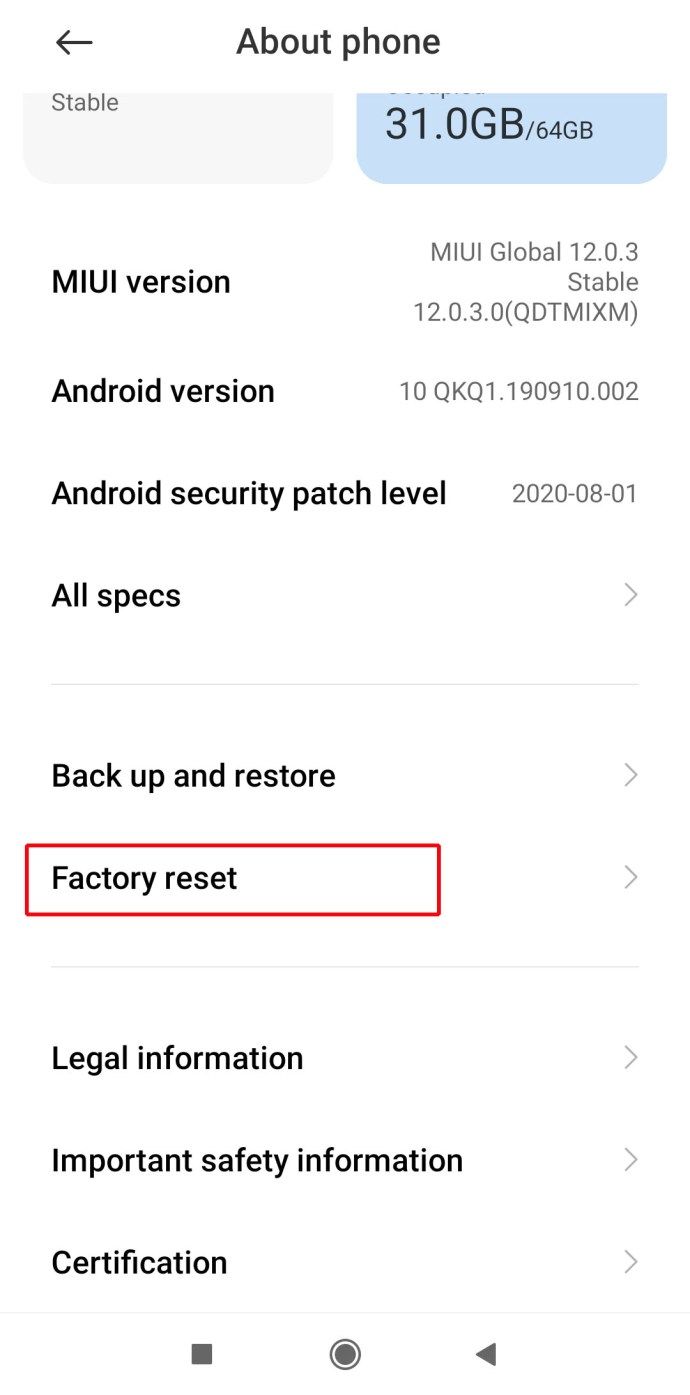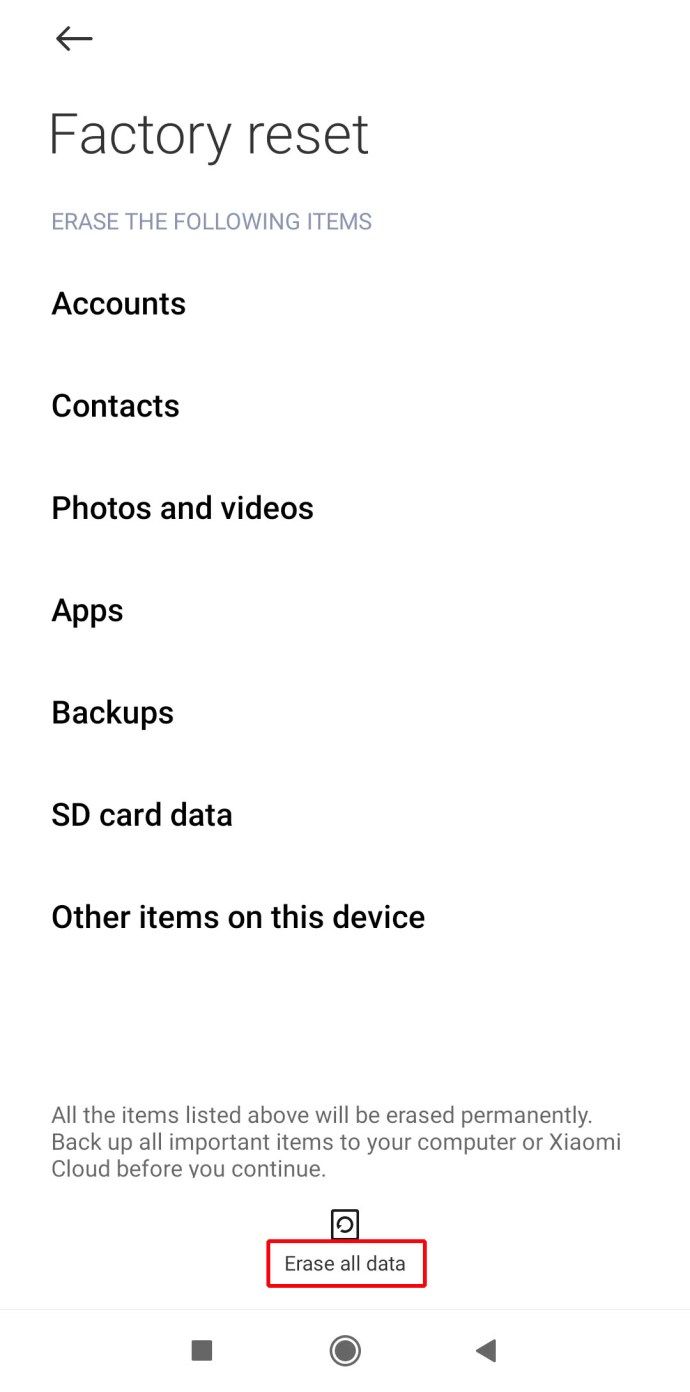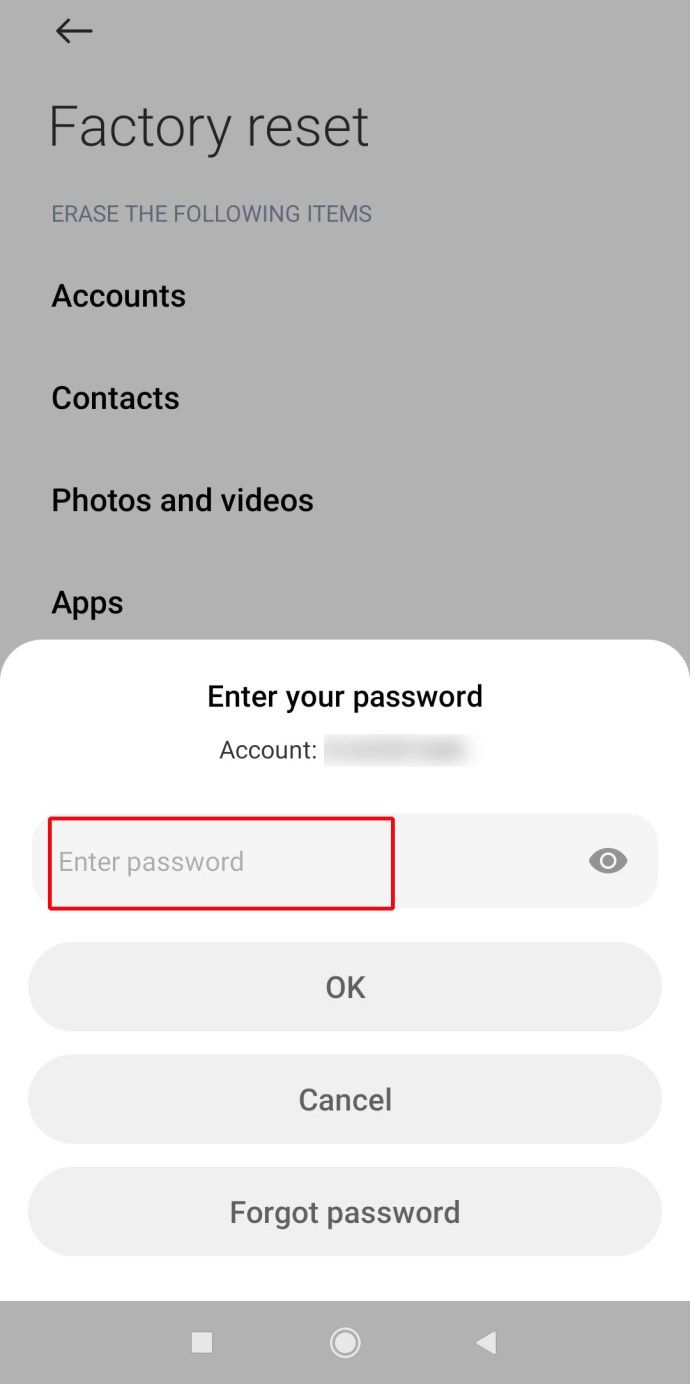Wi-Fi je vjerojatno najprikladnija tehnologija koja je izašla u posljednjih nekoliko desetljeća. Toliko da može biti najnezgodnija stvar na svijetu imati problema s Wi-Fi mrežom. Ovih se dana sve može učiniti putem interneta, a ne samo oni koji rade od kuće ovise o Wi-Fi mreži.
Ako se vaš uređaj stalno prekida s Wi-Fi mreže, imate problem koji treba riješiti što je prije moguće.
Nadamo se da će vam ovaj unos pomoći da to riješite.
Iako se problemi s WiFi-om mogu pojaviti na bilo kojem povezanom uređaju, nekoliko je globalnih rješenja koja biste trebali prvo isprobati.
Priđite usmjerivaču
Prvo što biste trebali pogledati je internetski usmjerivač. Ako približavanje tome riješi problem, na primjer, usmjerivač možda nema dovoljno dometa i možda ćete ga morati premjestiti ili nadograditi. Ili možete dodati Wi-Fi repetitor koji služi kao proširivač dometa.
Ponovo pokrenite usmjerivač
Usmjerivači povremeno nailaze na pogreške. Ne brinite se, jer je ispravak vrlo jednostavan. Samo ponovno pokrenite usmjerivač.
- Isključite usmjerivač pomoću gumba za napajanje (alternativno možete iskopčati kabel za napajanje)

- Odspojite svaki kabel priključen na jedinicu
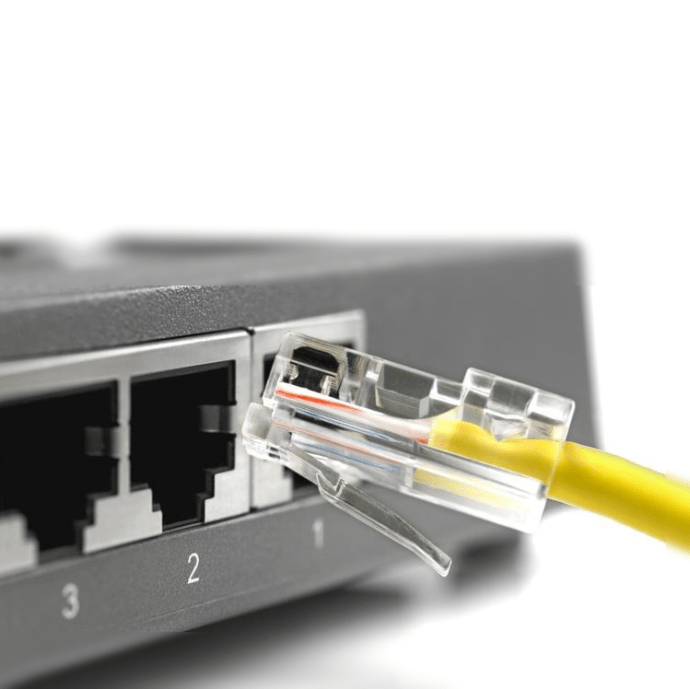
- Pričekajte oko 10 minuta
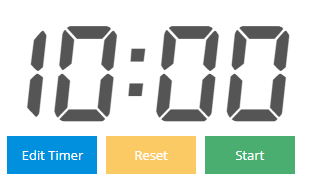
- Priključite sve natrag

- Uključite usmjerivač
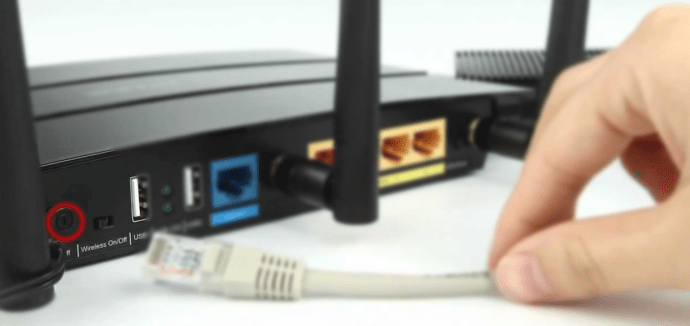
- Pričekajte da se pokrene
Ako ovo uspije, možda ćete to morati pokušati svaki put kad se usmjerivač počne čudno ponašati. Međutim, ako se to dogodi često, možda nešto nije u redu s usmjerivačem.
Ponovo pokrenite svoj uređaj
Možda problem nije u usmjerivaču, već u uređaju. O tome više kasnije, ali prvo što biste trebali pokušati jest ponovno pokretanje uređaja. To često može riješiti problem.
Pokušajte upotrijebiti drugi uređaj
Problem je možda u vašem dobavljaču ili instalaciji. Ovdje možete pokušati povezati drugi uređaj na mrežu i provjeriti radi li. Ako se dogodi, problem je vjerojatno u vašem uređaju. Ako naiđete na isti problem, obratite se svojem davatelju internetskih usluga.
Ako niti jedno od ovih rješenja ne pomogne, pokušajte riješiti problem na sljedeći način.
Wi-Fi nastavlja prekidati vezu u sustavu Windows 10
Ako ste korisnik sustava Windows 10 s Wi-Fi problemima, evo nekoliko stvari koje možete učiniti po tom pitanju.
Zaboravite mrežu
- Ići Postavke
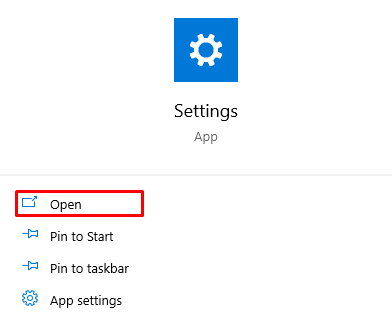
- Dođite do Mreža i Internet
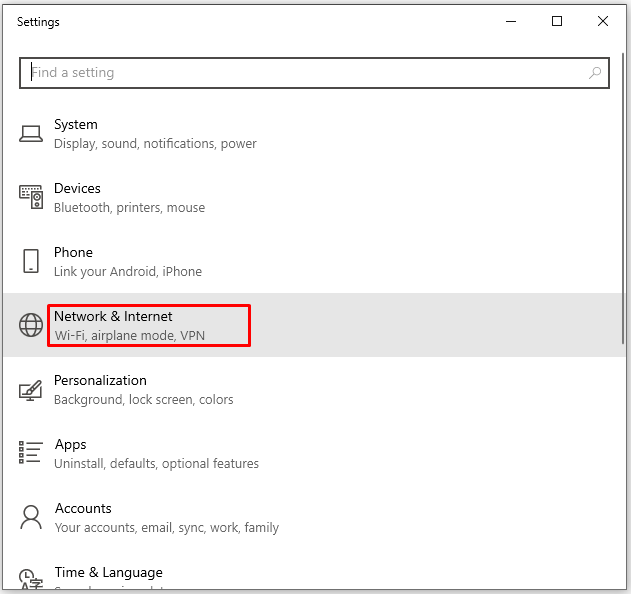
- Odaberi Wi-Fi s lijeve strane
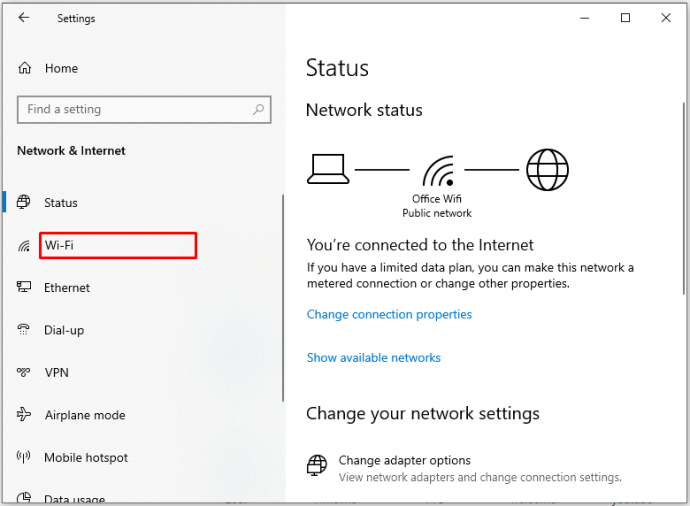
- Klik Upravljanje poznatim mrežama
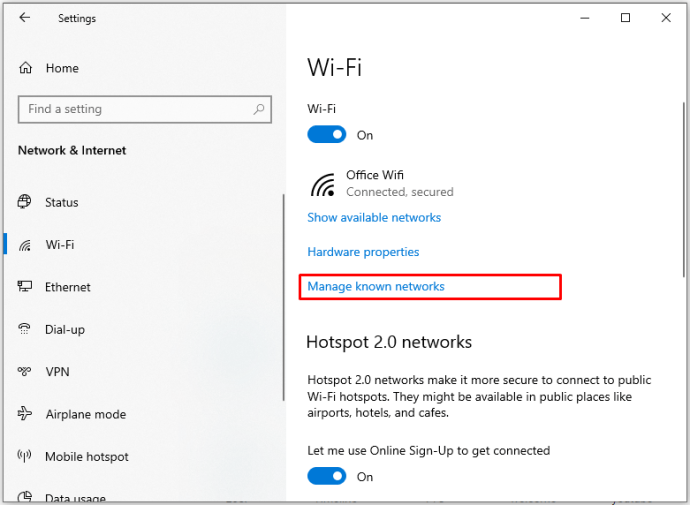
- Pronađite vezu na popisu poznatih veza
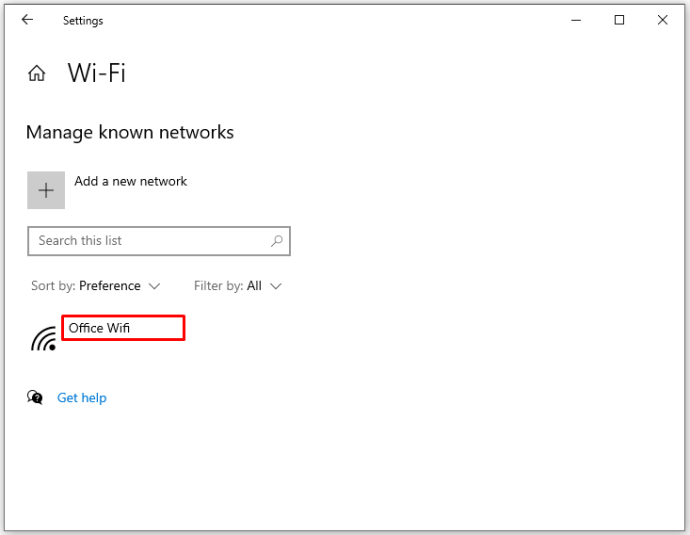
- Pogoditi Zaboraviti
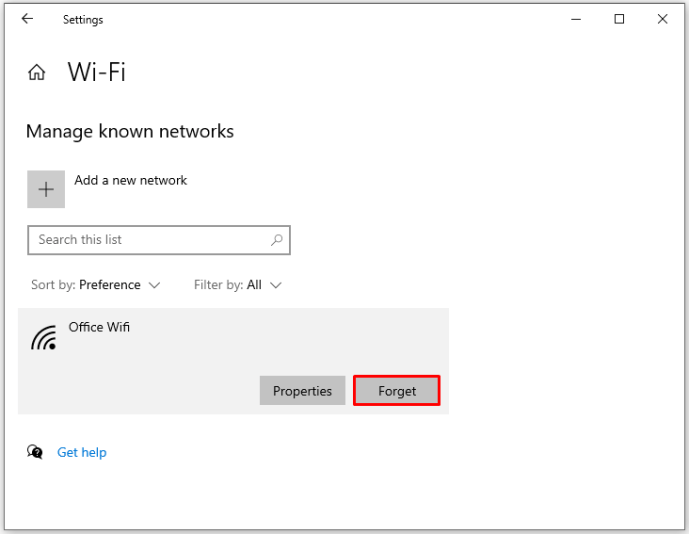
- Povežite se još jednom na mrežu
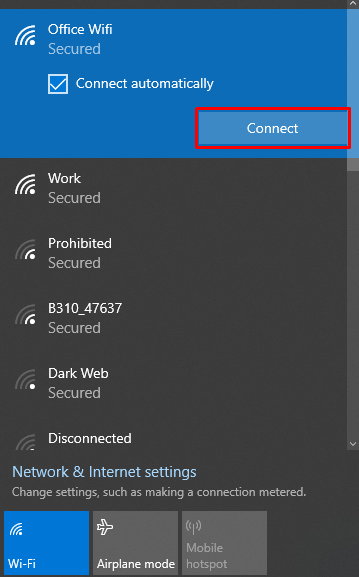
Upotrijebite alat za rješavanje problema
Alat za rješavanje problema sa sustavom Windows često je podcijenjen. Zapravo može riješiti vaše probleme s Wi-Fi mrežom. Evo kako prilagoditi alat za rješavanje problema.
- Pritisnite Početak dugme

- Upišite rješavanje problema i pogodio Unesi

- Odaberi Internet veze
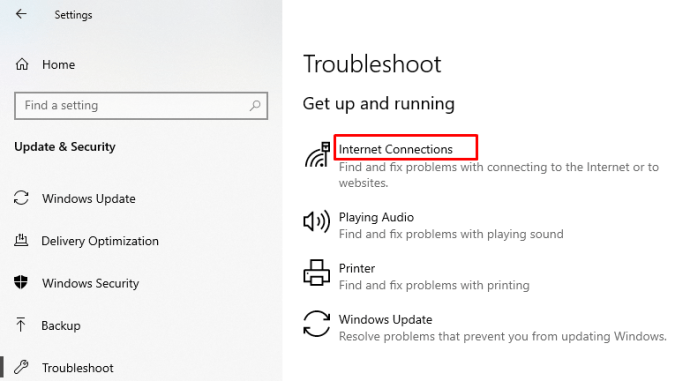
- Pogoditi Pokrenite alat za rješavanje problema
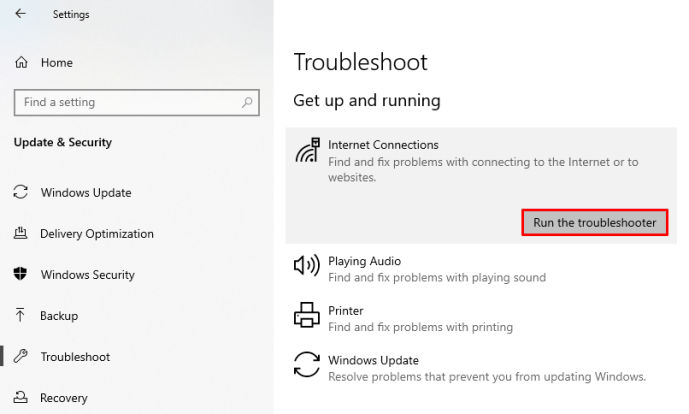
- Slijedi upute
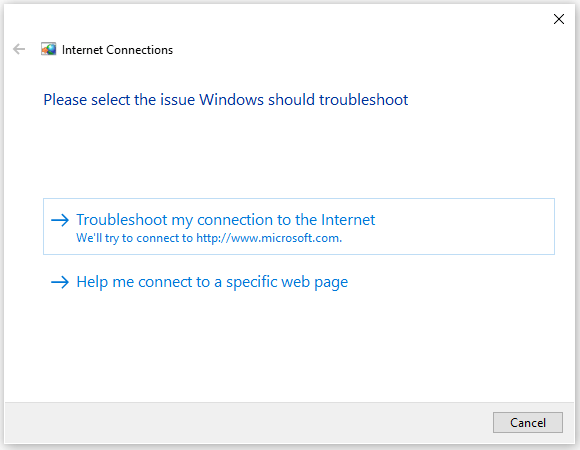
Promijenite mrežni profil
Ako imate javni mrežni profil, računalo će se prekinuti s mrežom nakon nekog vremena. To je zbog sigurnosnih razloga. Prelazak na privatno može riješiti problem.
- Kliknite simbol Wi-Fi u sistemskoj paleti (donji desni kut zaslona)
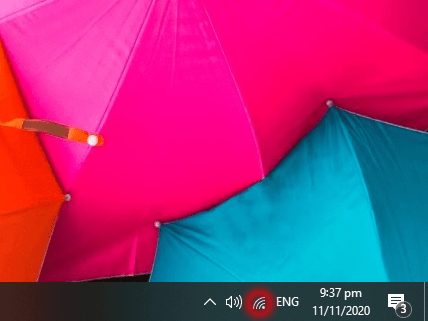
- Kliknite svoju mrežu
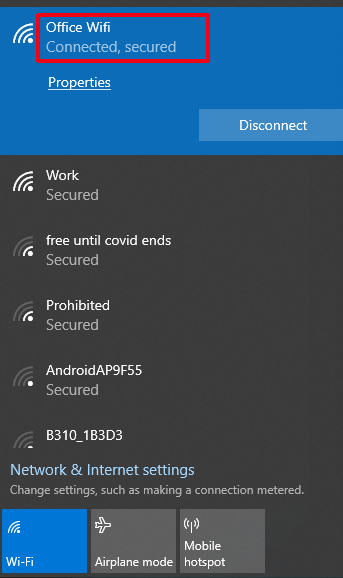
- Odaberi Svojstva
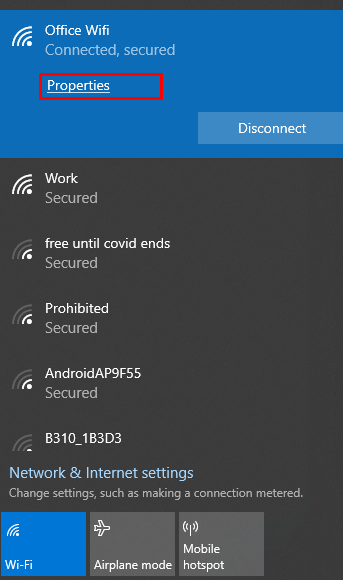
- Pritisnite Privatni
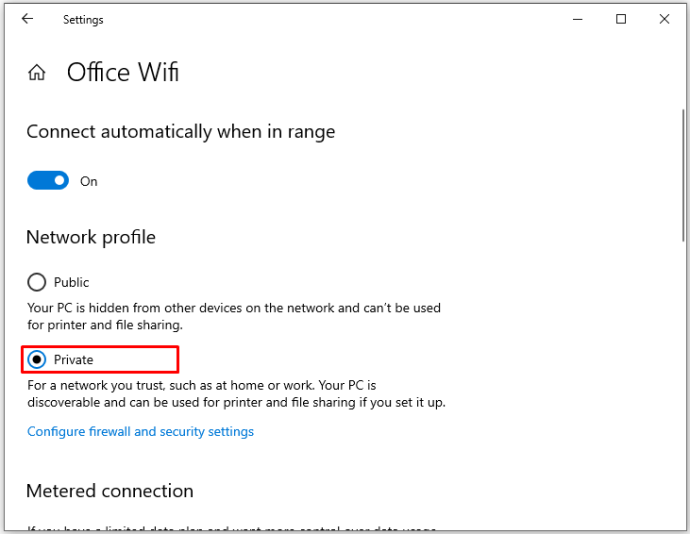
Promijenite postavke napajanja
Vaše je računalo možda postavljeno na isključivanje usmjerivača radi uštede energije. Evo kako to provjeriti.
- Desni klik Logotip Windows Start i odaberite Upravitelj uređaja

- Pronađite i dotaknite Mrežni adapteri
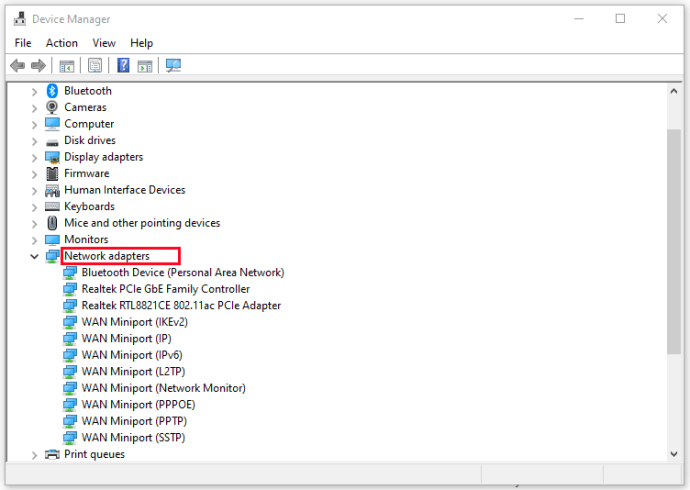
- Pronađite svoj usmjerivač na popisu uređaja
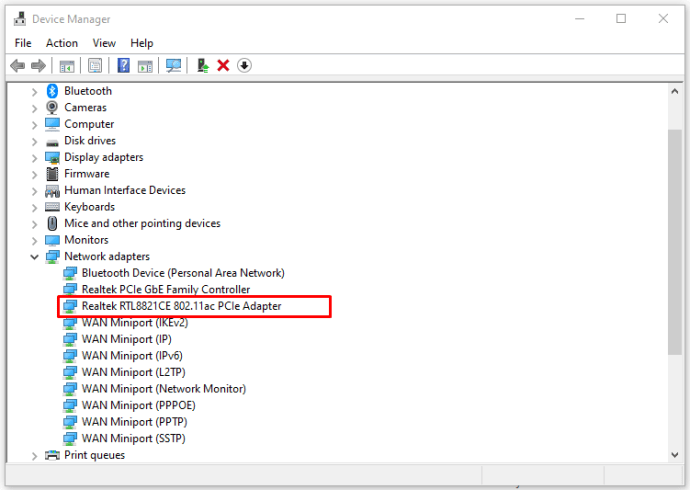
- Desnom tipkom miša kliknite i odaberite Svojstva
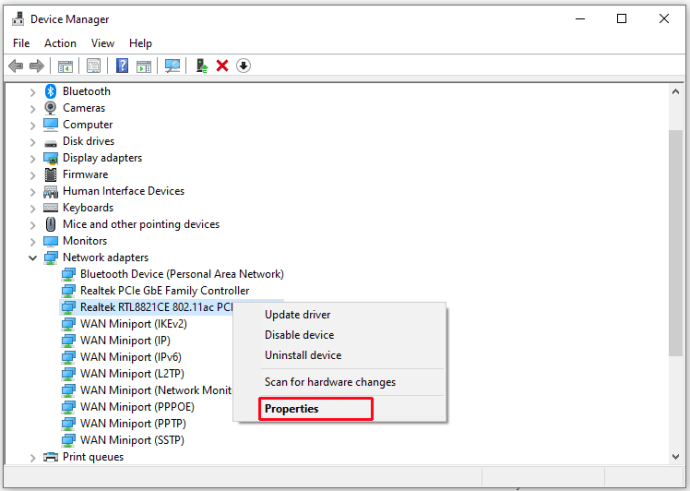
- Odaberite Upravljanje napajanjem tab
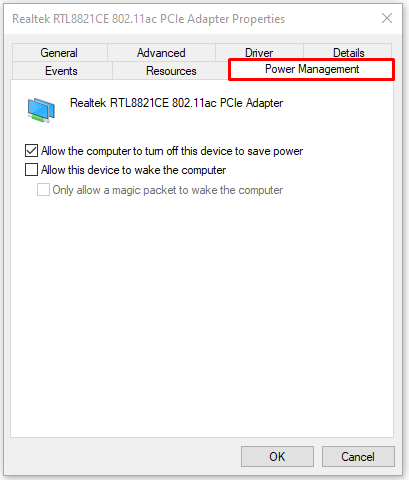
- Poništite okvir pored Dopustite računalu da isključi ovaj uređaj radi uštede energije
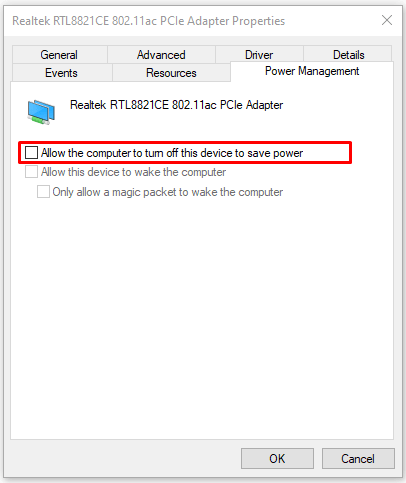
- Kliknite U redu za spremanje postavki

Ažurirajte upravljački program
- Otvorite izbornik Start

- Upišite upravitelj uređaja

- Potražite mrežne adaptere i pronađite svoj bežični adapter na popisima
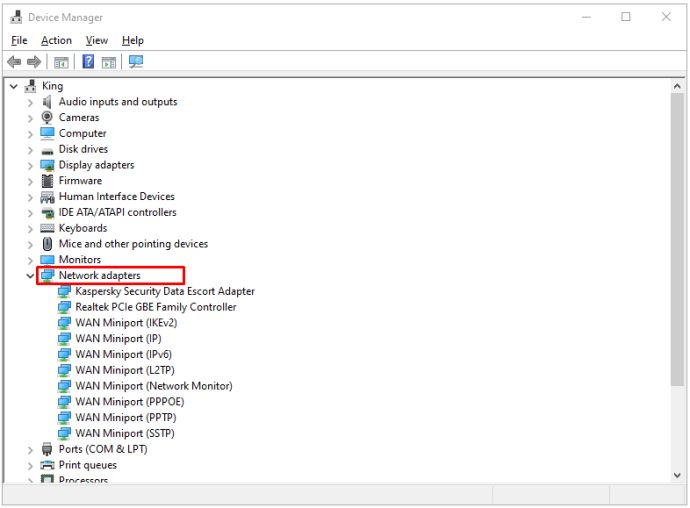
- Kliknite ga desnom tipkom miša
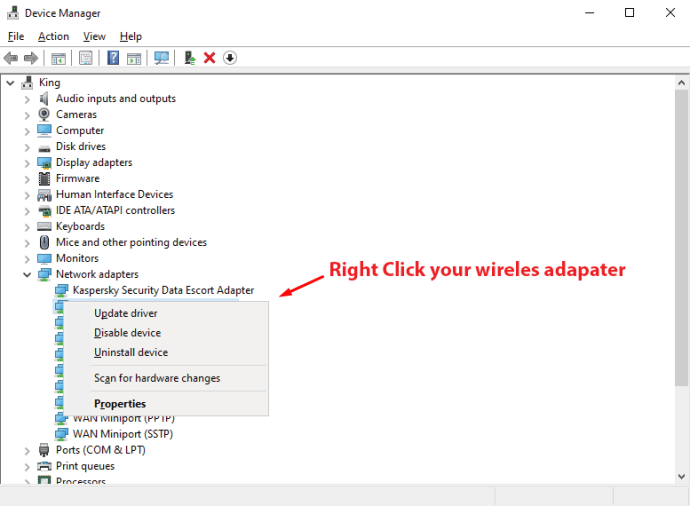
- Odaberi Ažuriraj upravljački program
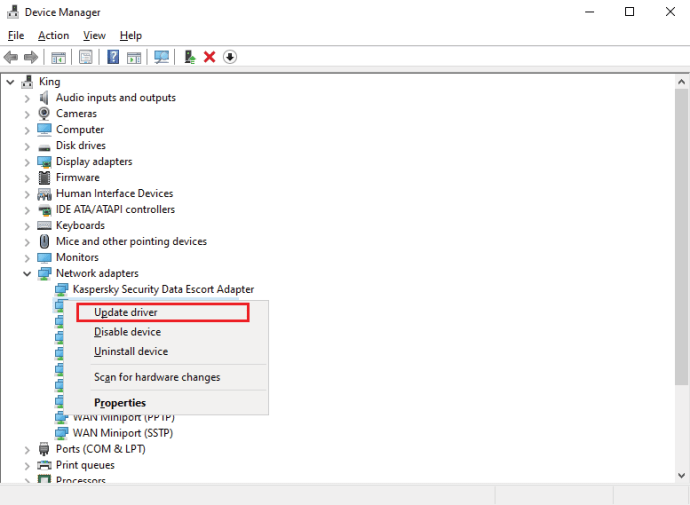
Wi-Fi nastavlja prekidati vezu na Macu
Iako je macOS mnogo manje problematičan u usporedbi s Windows računalima, na Macu ćete možda i dalje imati problema s Wi-Ficonnectivity. Evo nekoliko potencijalnih rješenja
Dijagnosticirajte probleme s vezom
Svi Macovi imaju Wi-Fidiagnostic alat i evo kako pokrenuti dijagnostičku provjeru.

- Upotrijebite CMD + razmaknicu za otvaranje pretraživača Spotlight i unesite 'Wireless Diagnositics'
- Odaberi Otvorite bežičnu dijagnostiku
- Slijedite upute i pogledajte kako možete otvoriti zaslon izvedbe
- Dok ste tamo, vidjet ćete grafikon koji prikazuje kvalitetu signala Wi-Fi-ja, brzinu prijenosa i razinu šuma
- Provjerite jesu li brzina prijenosa i kvaliteta signala zeleni
Onemogući prekidanje veze u stanju mirovanja
Uobičajeni problem je taj što se bežična mreža prekida u trenutku kada Mac pređe u stanje mirovanja.
- Idite na Izbornik Apple
- Odaberi Postavke sustava
- Klik Mreža
- Odaberi Napredna
- Odaberite sve mreže na popisu
- Klik - za uklanjanje mreža
- Vratite se na Networkwindow
- Odaberi Lokacije
- Klik +
- Nazovite mjesto
- Ponovno se povežite s Wi-Finetwork-om
Odspojite USB / bežične uređaje
Iz nekog razloga USB 3 ili USB-C uređaj može uzrokovati mrežne probleme. Jednostavno odspojite sve USB uređaje s računala.
Wi-Fi nastavlja prekidati vezu na Chromebooku
Chromebookovi su nevjerojatno osnovni uređaji koji ne rade previše toga osim pregledavanja mreže i korištenja web aplikacija. Naravno, trebat će vam Wi-Fi da biste učinili bilo što sa svojim Chromebookom. Evo nekoliko stvari koje možete učiniti kako biste pokušali popraviti problem.
kako funkcionira samsung gear vr
Provjerite ima li ažuriranja za Chromebook
Obično se ažuriranje softvera vašeg Chromebook-a događa automatski. Ali ažuriranje možda neće uspjeti i možda ćete morati ručno provjeriti.
- Odaberite prikaz vremena u donjem desnom kutu zaslona
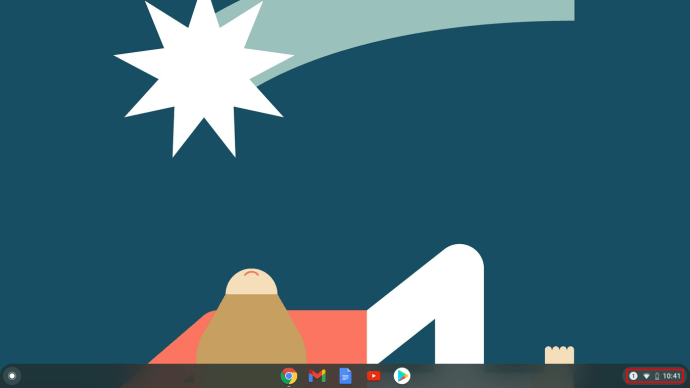
- Ići Postavke

- Odaberi O OS-u Chrome u ploči s lijeve strane
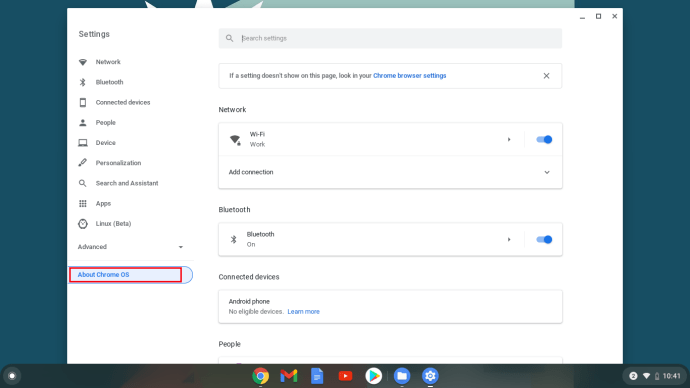
- Klik Provjerite ima li ažuriranja
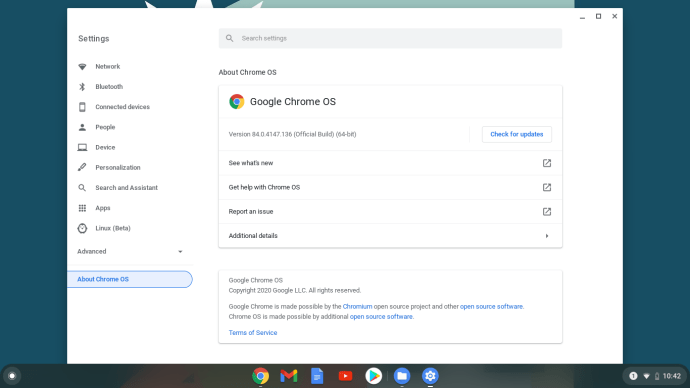
- Preuzimanje bi se trebalo dogoditi automatski
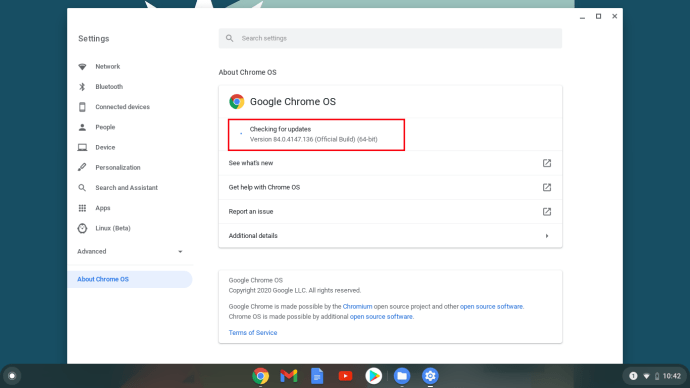
Ponovo instalirajte OS
Spremite sve što imate na svom Chromebooku i ponovo instalirajte operativni sustav.
- Preuzmite i dodajte službenu Uslužni program za oporavak Chromebooka iz Chrome web trgovine

- Otvorite aplikaciju i slijedite upute
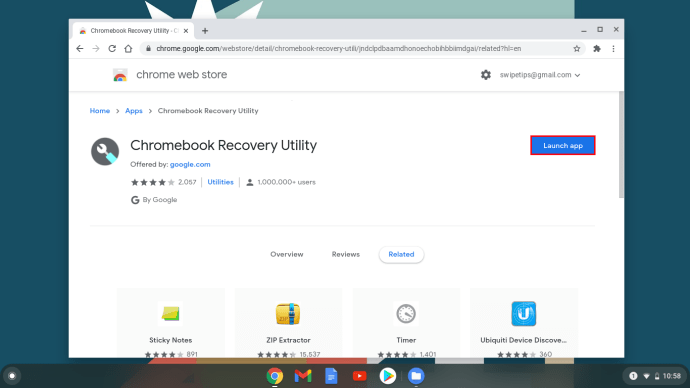
Ne radite ništa
Možda je greška u trenutnom OS-u. Ako pričekate nekoliko tjedana, sljedeće rješenje može riješiti problem.
Wi-Fi nastavlja prekidati vezu na iOS-u
Stabilni takvi kakvi jesu, iOS uređaji povremeno mogu imati problema s Wi-Fi vezom. Evo nekoliko rješenja koja bi mogla pomoći.
Izvršite poništavanje mrežnih postavki
Resetiranje mrežnih postavki trebalo bi vam pomoći u rješavanju problema s Wi-Fi mrežom na iOS-u. Evo kako izvršiti resetiranje.
- Idite na Postavke app
- Dodirnite Općenito
- Ići Resetirati
- Dodirnite Resetirajte mrežne postavke
- Potvrdite resetiranje
- Ponovno se povežite s Wi-Fi mrežom
Poništi sve postavke
Ako mrežno resetiranje ne pomogne, možete pokušati resetirati postavke telefona u cijelosti. Ne brinite, ova metoda neće izbrisati vaše osobne podatke.
- Idite na Resetirati kao što ste to radili gore
- Odaberi Poništi sve postavke
- Potvrdite resetiranje
Wi-Fi nastavlja prekidati vezu na Androidu
Ako se Wi-Fi i dalje prekida na vašem Android uređaju i ako znate da s mrežom ništa nije u redu, isprobajte jedno od ovih rješenja.
Resetirajte mrežne postavke
Kao i iOS uređaji, možete resetirati mrežne postavke na Android telefonima i tabletima.
- Idite na Postavke app
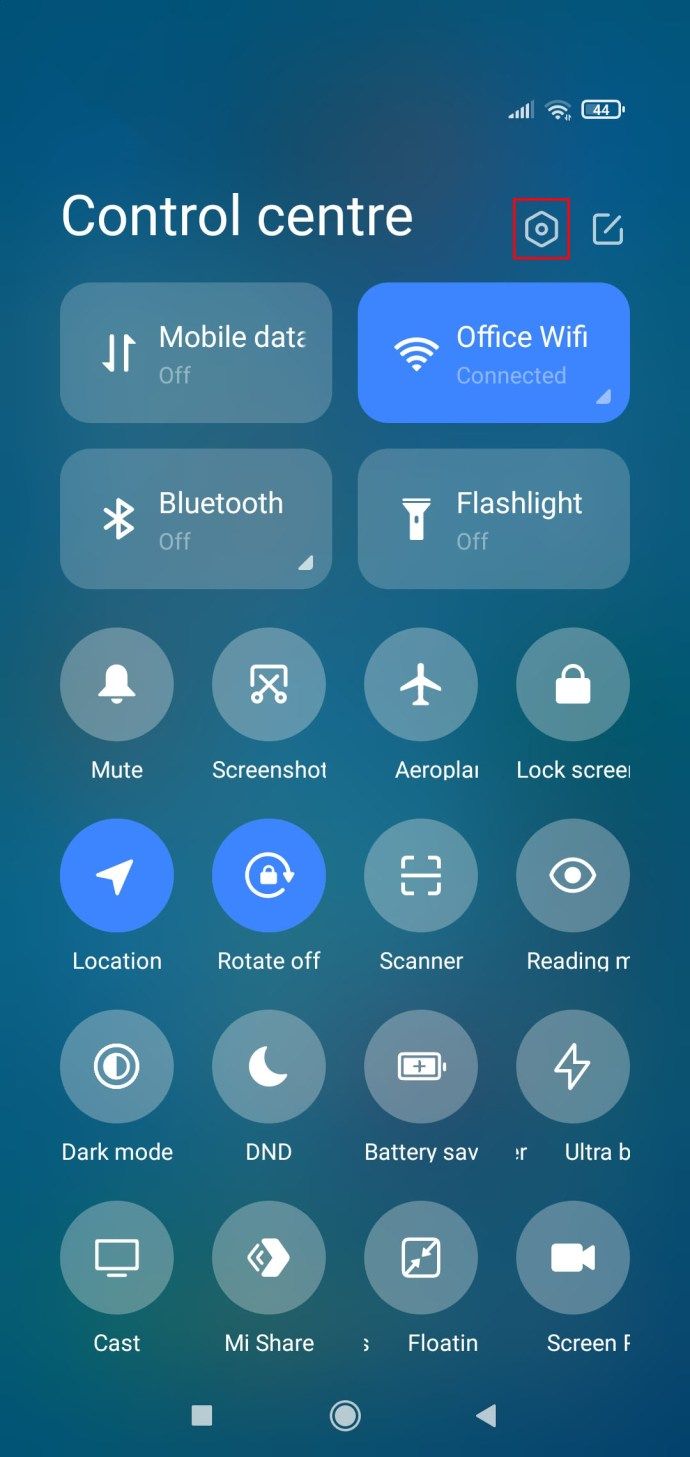
- Ići Povezivanje i dijeljenje
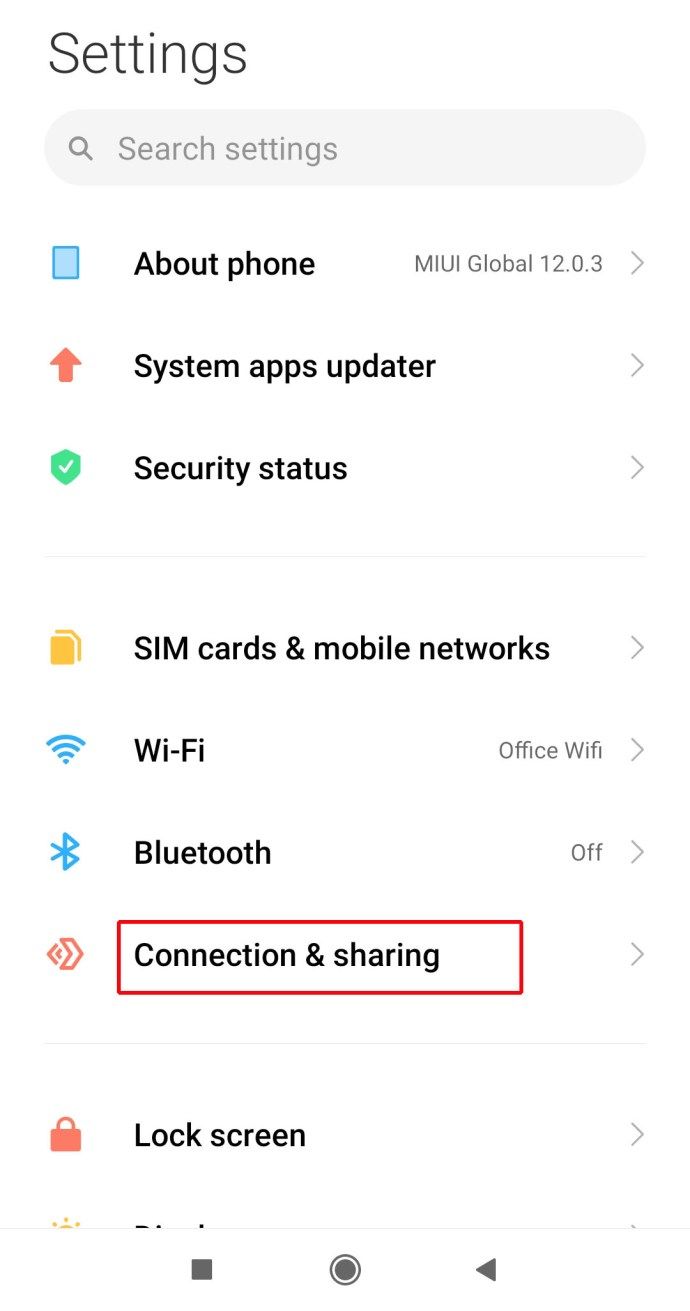
- Dodirnite Resetirati ili Resetiraj opcije
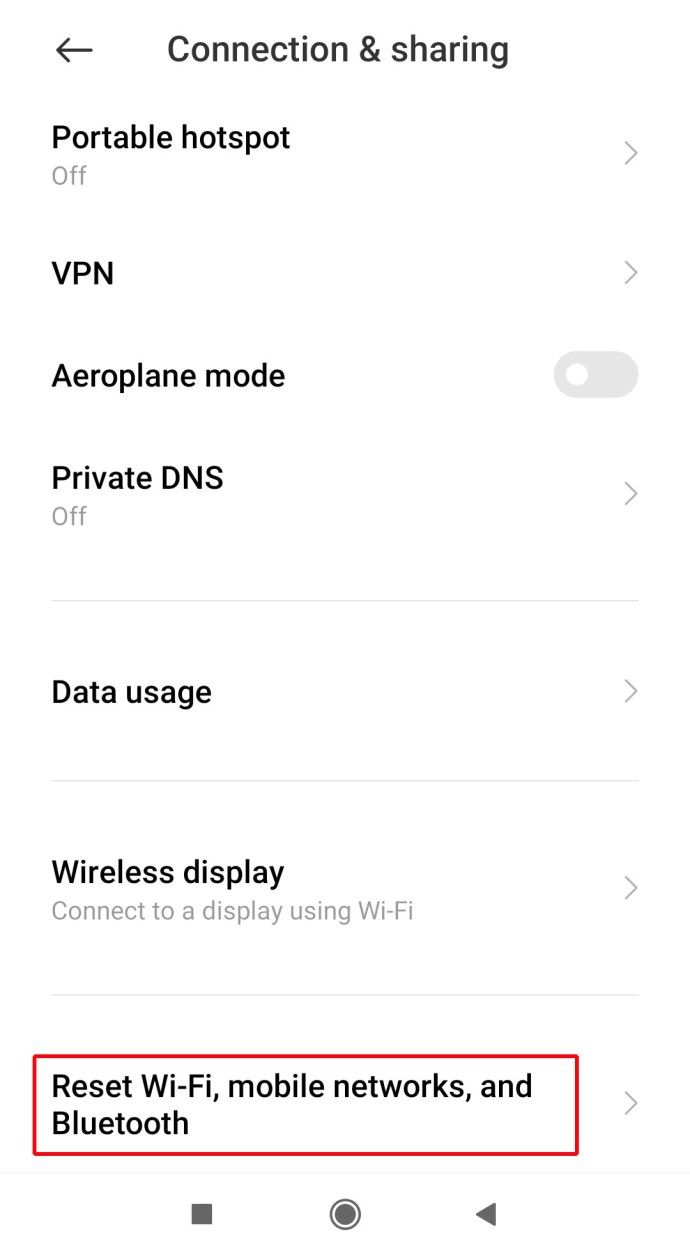
- Odaberi Resetirajte mrežne postavke

- Potvrdite resetiranje
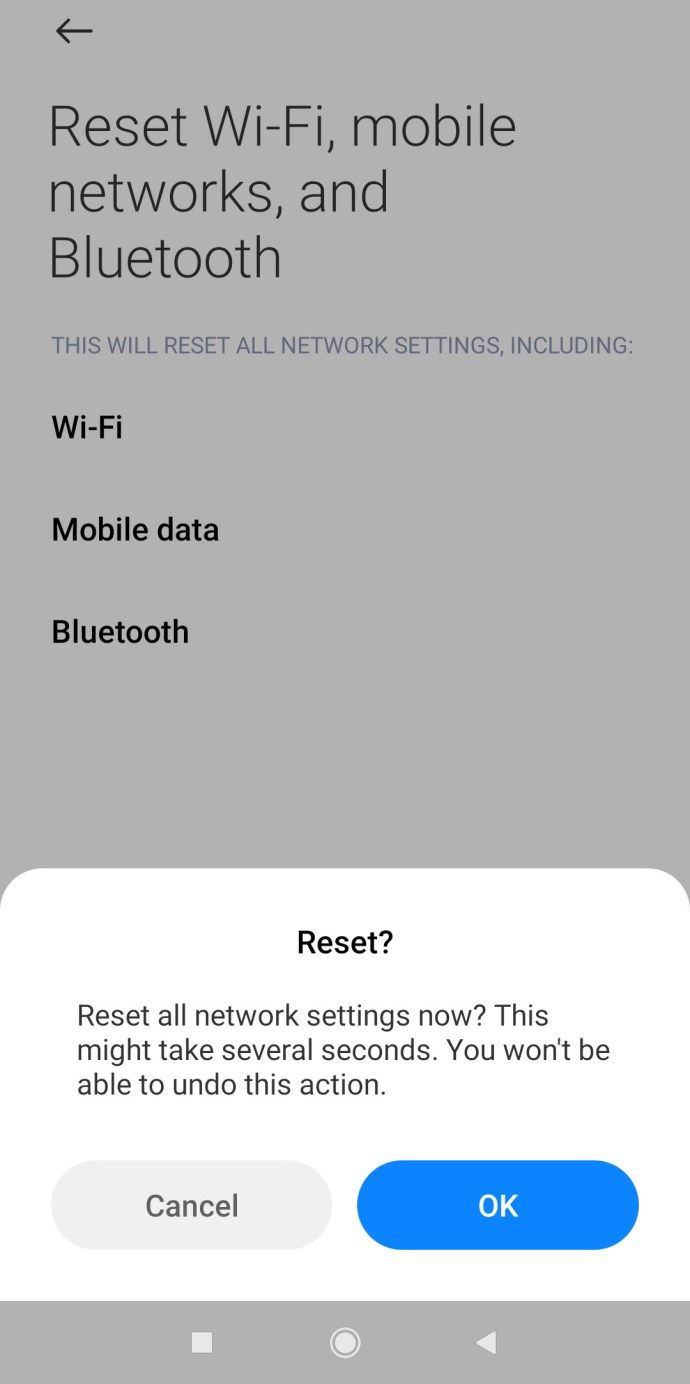
- Ponovno se povežite s mrežom
Poništite oznaku Izbjegavaj loše veze
Većina problema s Wi-Fi mrežom na Android uređajima ima jednu značajku. To je značajka koja automatski otkriva loše veze i pokušava se prebaciti na drugu. Ponekad to može učiniti i isprepleteno kada to ne želite. Deaktiviranje ove značajke može riješiti probleme s Wi-Fi vezom.
- Ići Napredni Wi-Fi postavke dodirivanjem ikone s tri točke na Wi-Fimenu.
- Poništite okvir pored Izbjegavajte loše veze
Vraćanje na tvorničke postavke
Ako ništa ne uspije, tvornička postavka to bi trebala učiniti. Svakako napravite sigurnosnu kopiju jer će se svi vaši podaci izbrisati.
- Otvori Postavke app
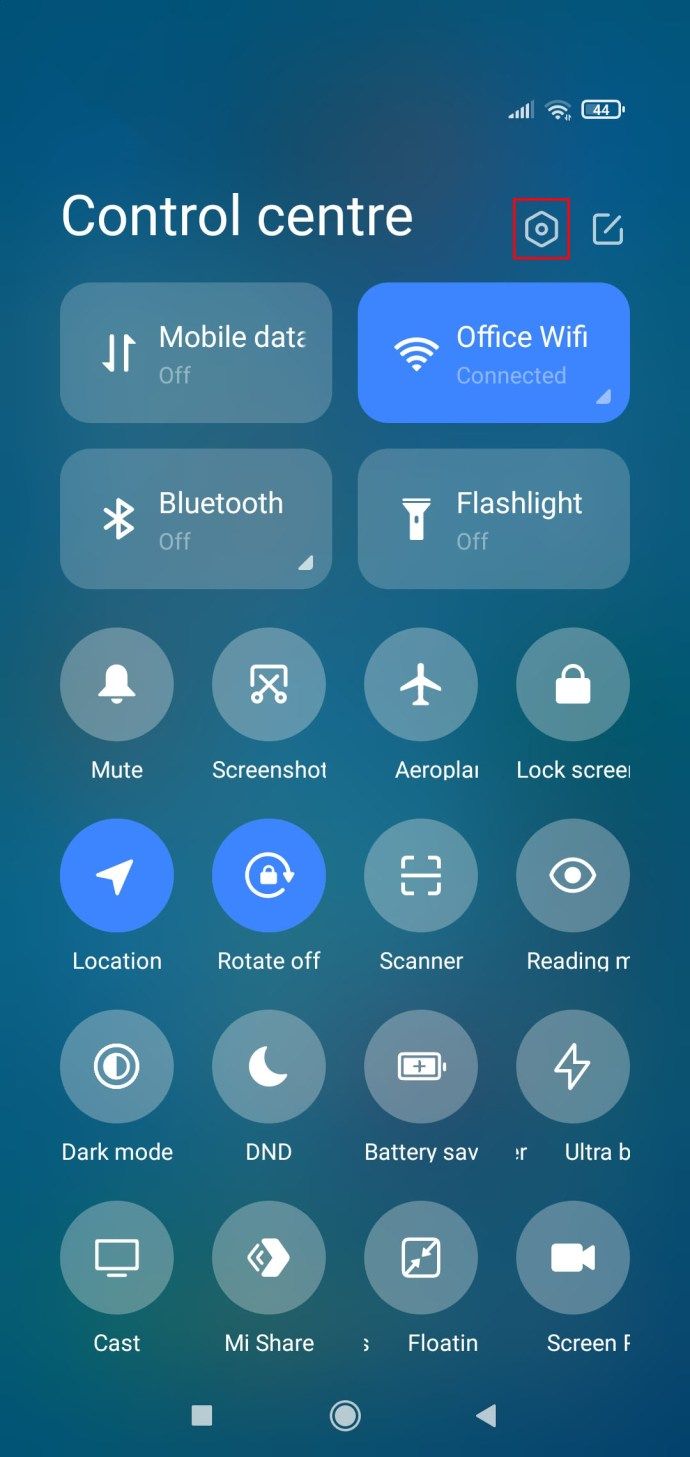
- Ići O telefonu
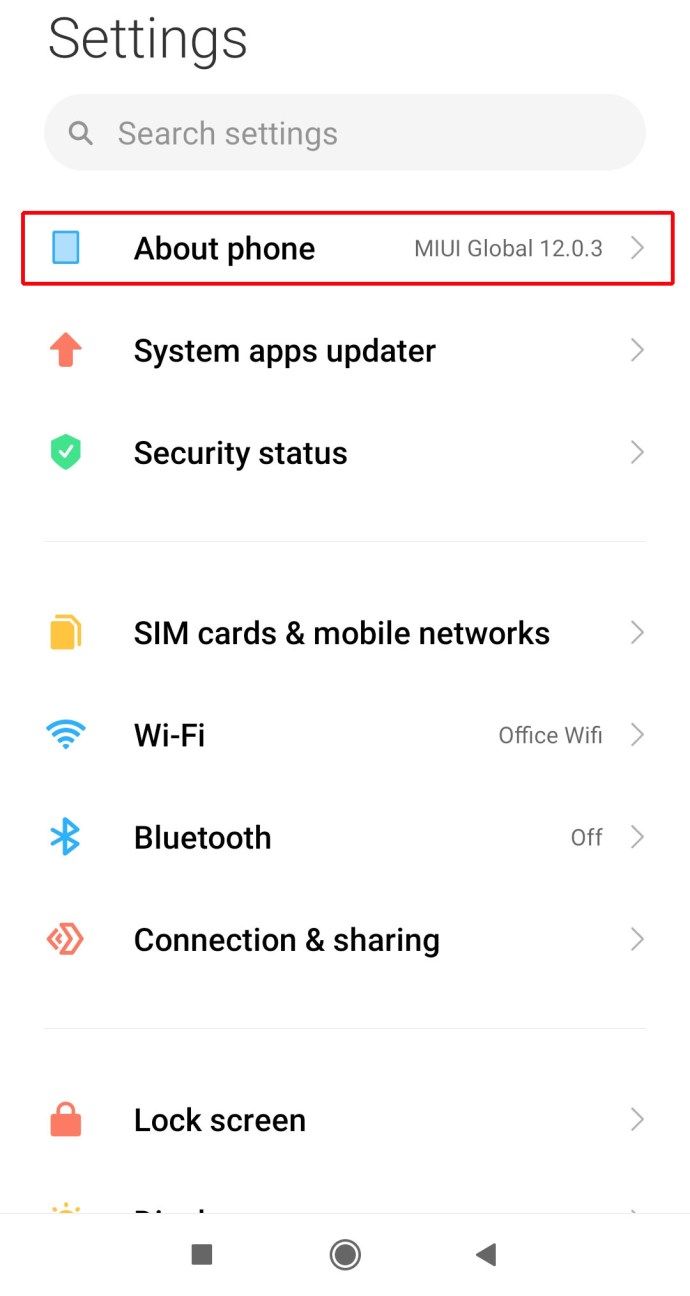
- Dodirnite Vraćanje tvorničkih postavki
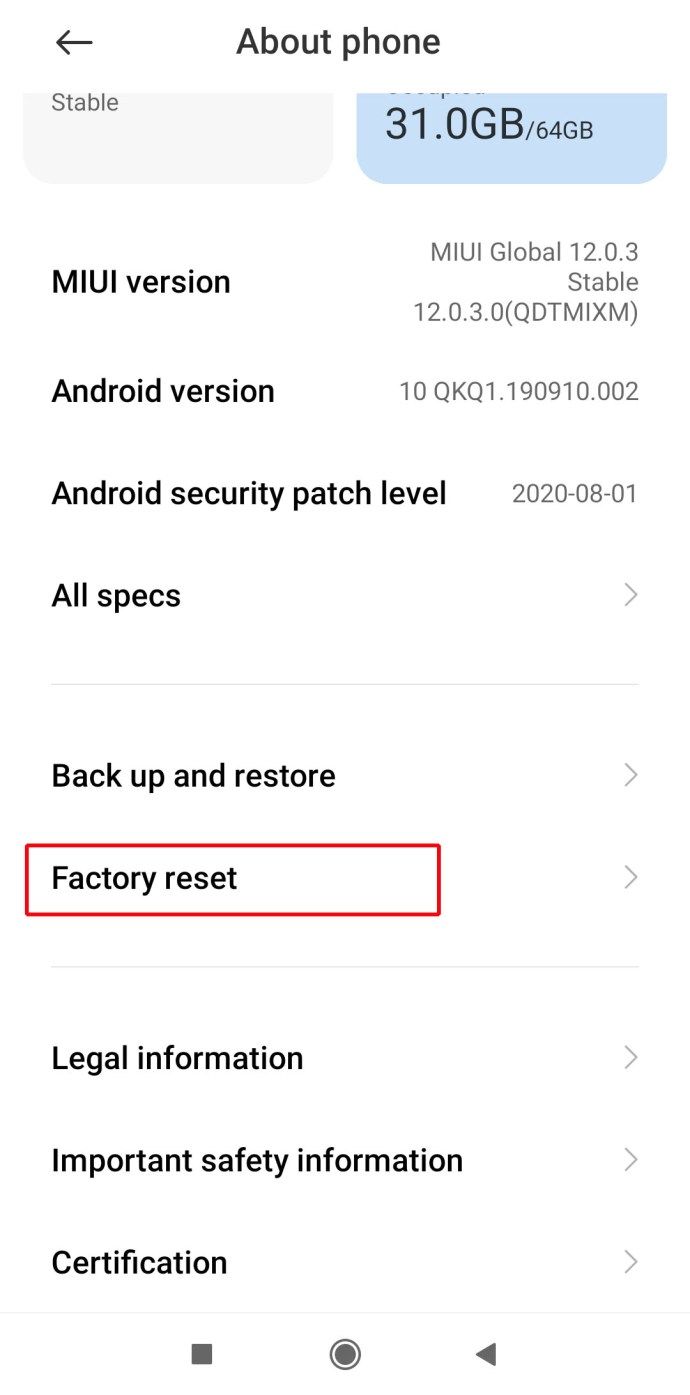
- Odaberi Resetiraj telefon
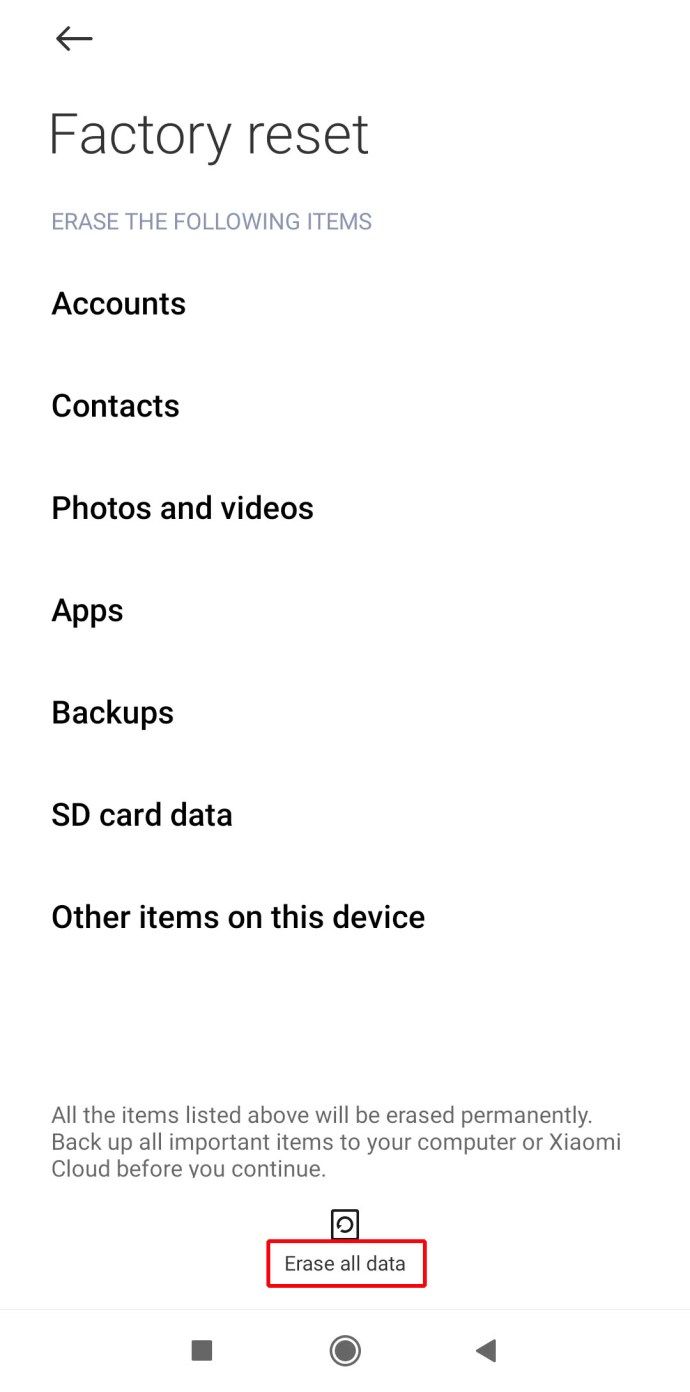
- Unesite šifru i dodirnite Izbriši sve
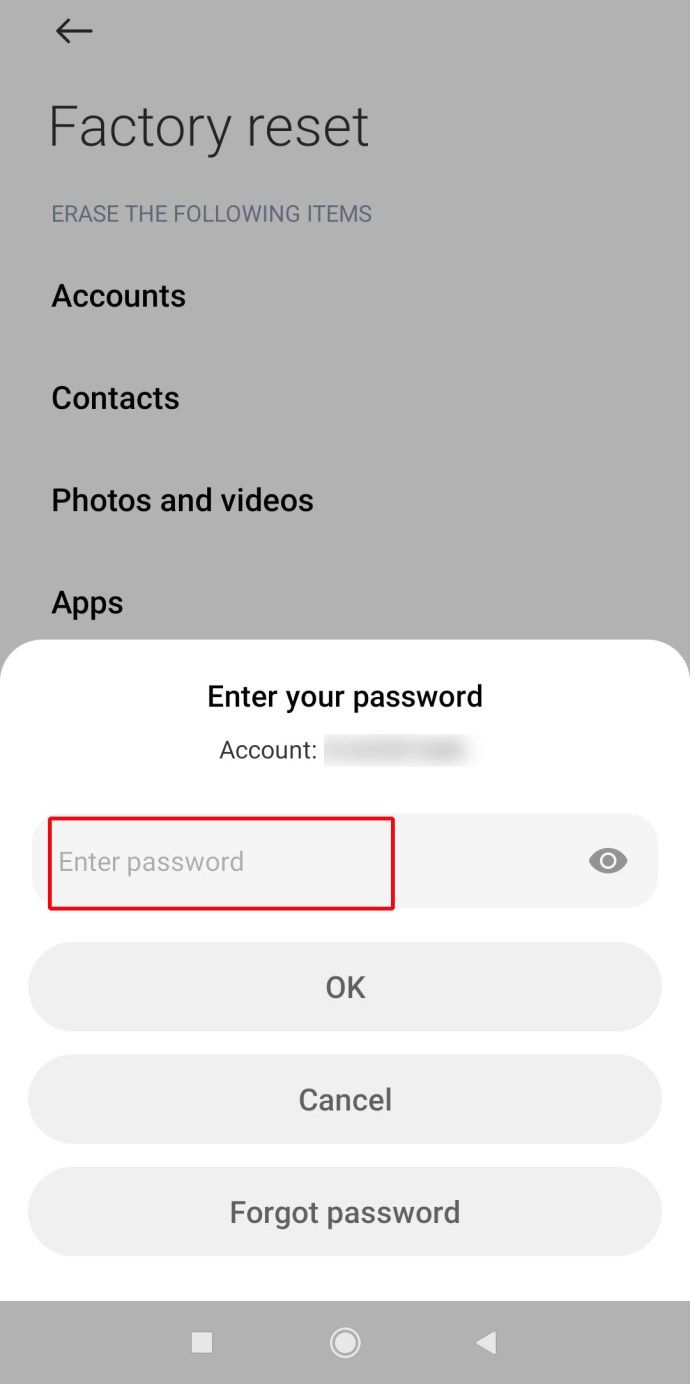
Problemi s Wi-Fi mrežom na različitim uređajima
Nadamo se da vam je ovaj vodič pomogao da riješite probleme s Wi-Fi mrežom na bilo kojem uređaju koji upotrebljavate. Uvijek se sjetite prvo izvesti globalna rješenja navedena na početku članka.
Jeste li uspjeli riješiti probleme s povezivanjem? Znate li još jedno rješenje koje nismo naveli? Slobodno nas obavijestite u komentarima ispod ako imate što dodati ili pitati.